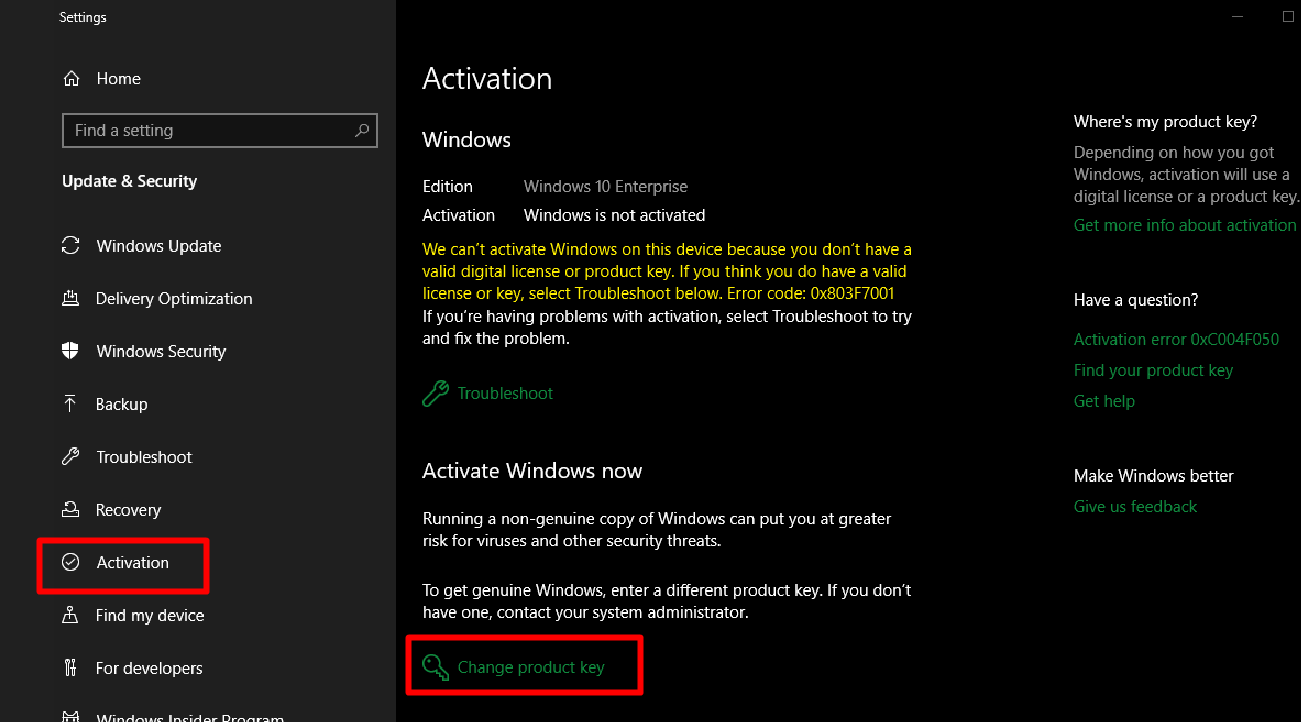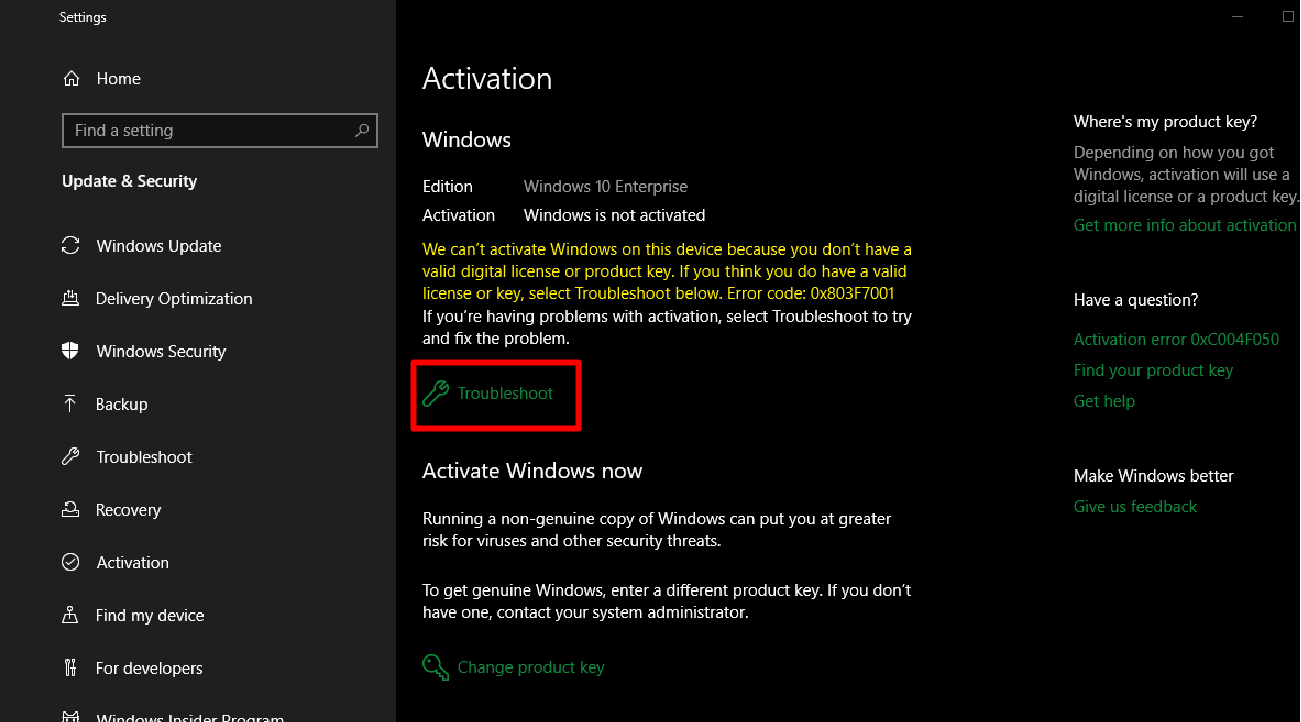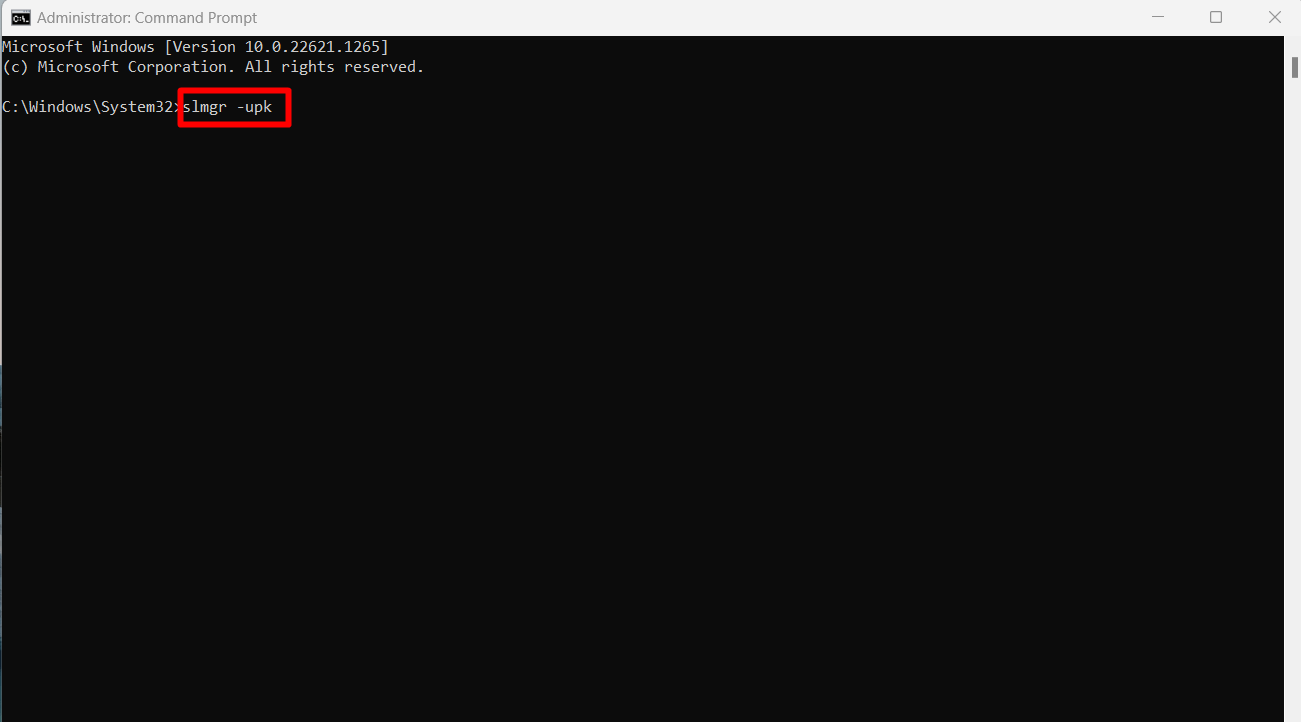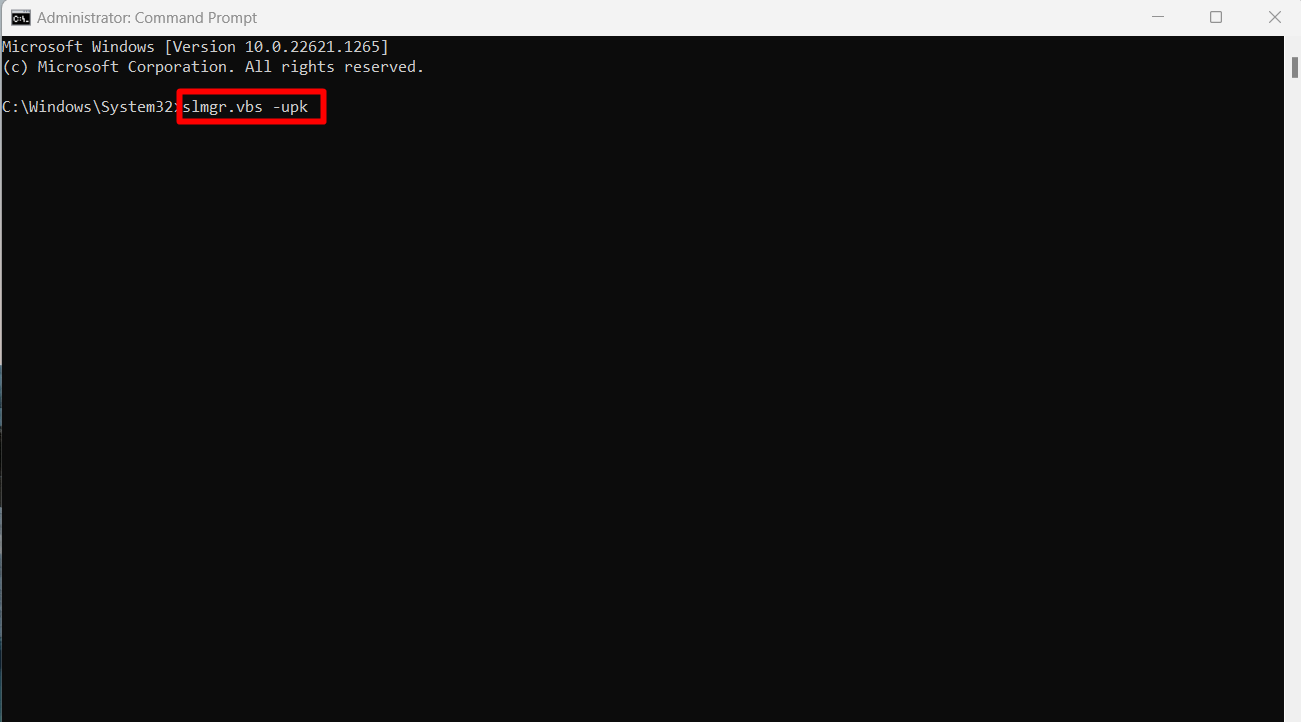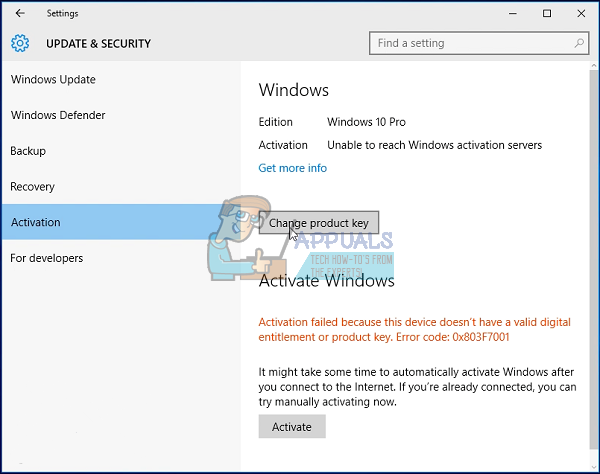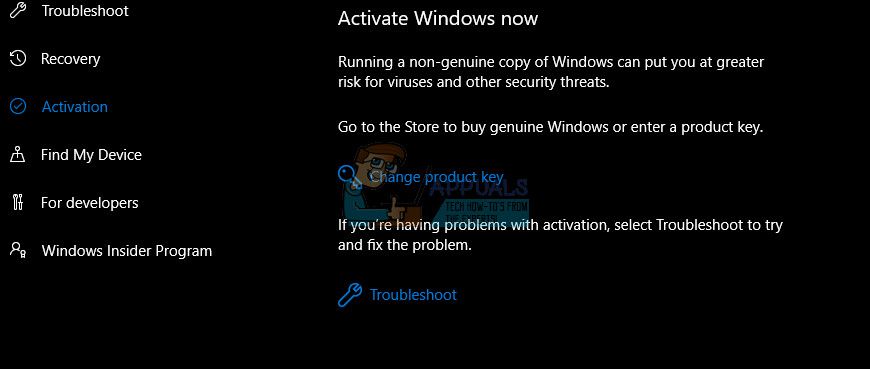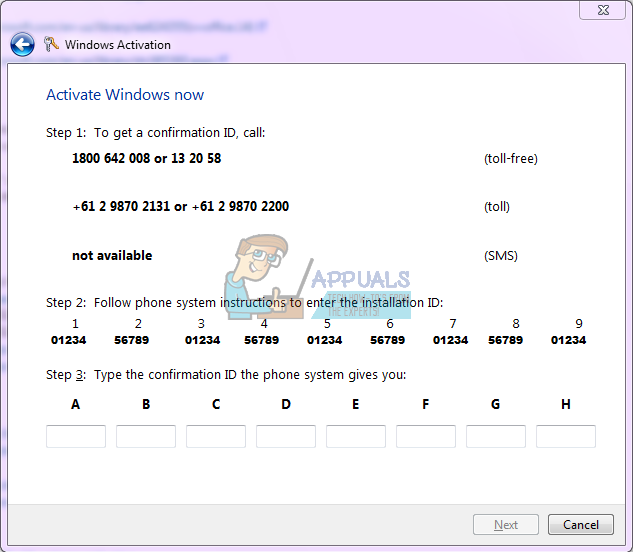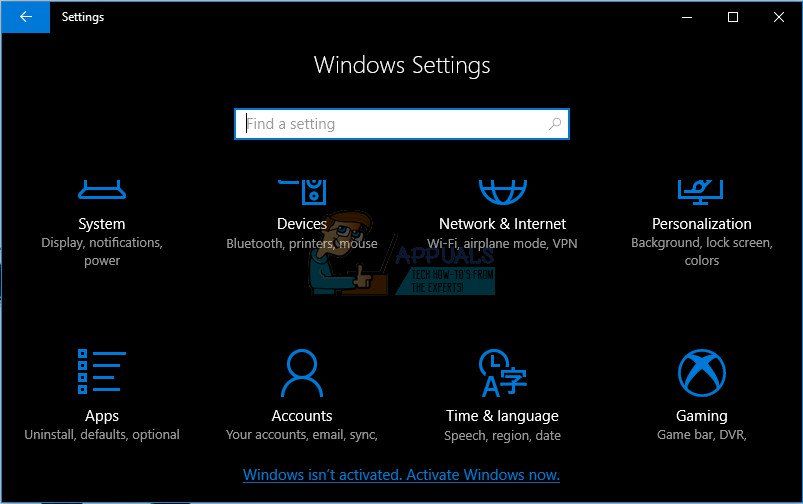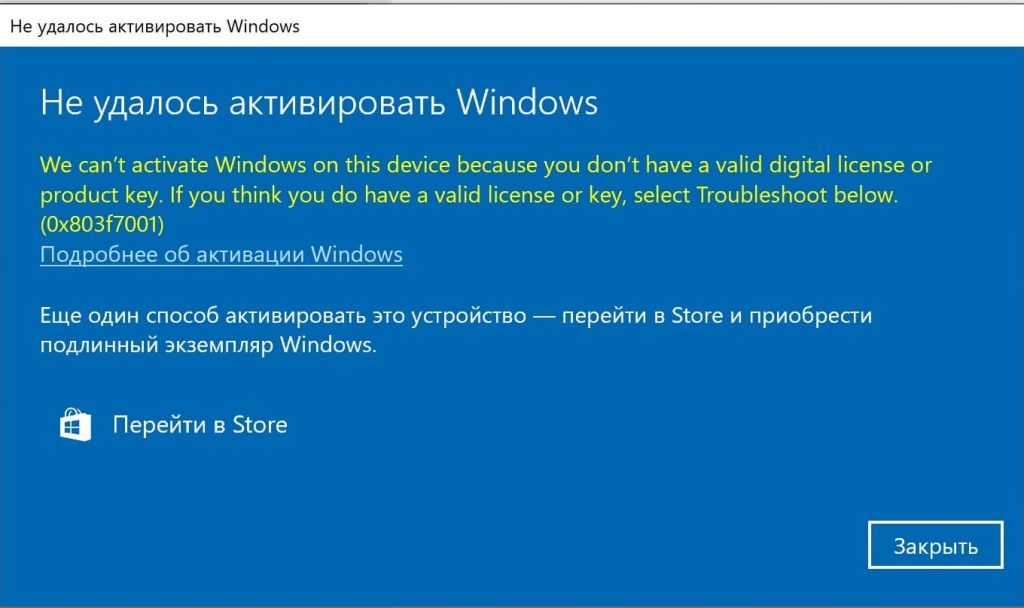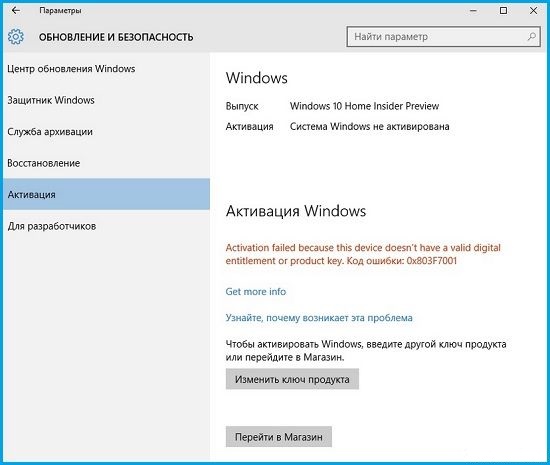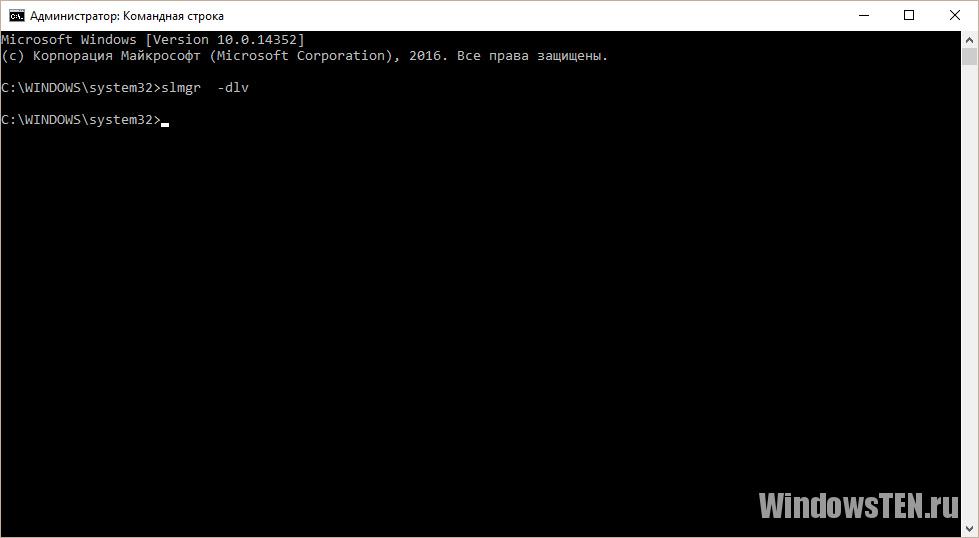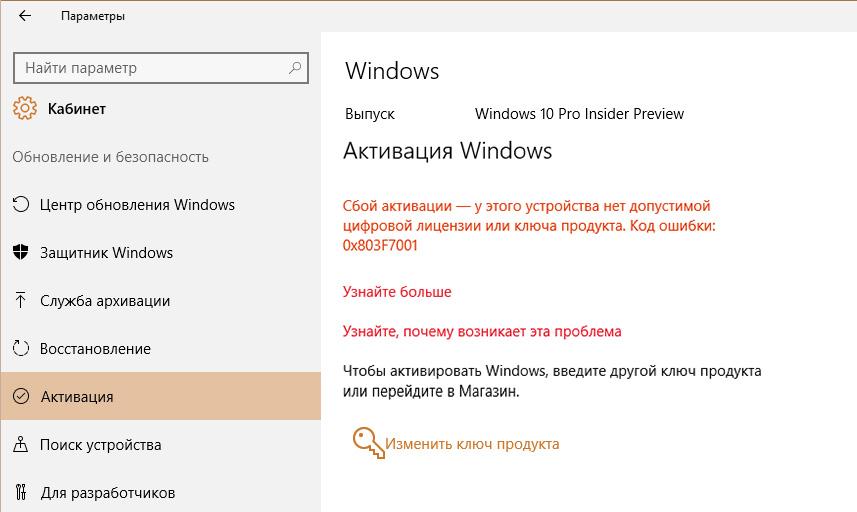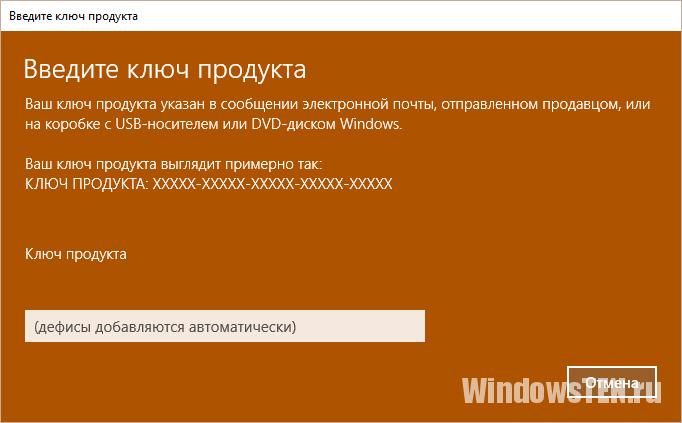Ошибка активации 0x803f7001 — это частая проблема, которая довольно часто наблюдается как в Windows 10, так и в 11. Когда эта проблема возникает, это обычно означает, что используемый ключ продукта недействителен, использовался слишком много раз или сервер активации препятствует устройство от взаимодействия. Смотрите решения еще одной ошибки такого рода Как исправить ошибку активации 0x80070520 в Windows 11 или 10.
В некоторых случаях срок действия лицензии Windows может быть аннулирован или срок действия лицензии истек, или установка операционной системы может завершиться ошибкой из-за отсутствия или повреждения системных файлов. Для решения проблемы активации 0x803f7001 можно предпринять множество мер по устранению неполадок, таких как повторный ввод ключа продукта или восстановление операционной системы. В этом блоге будут рассмотрены все возможные обходные пути для устранения ошибки активации.
Вот как исправить код ошибки активации 0x803f7001 в Windows 11 или 10 —
Способ-1: после обновления оборудования
Ключ продукта Windows 11 или 10 накапливается в оборудовании (материнской плате) устройства, поэтому при замене части вы, вероятно, столкнетесь с проблемой активации. Если вы записали лицензию перед заменой оборудования, тогда нет проблем, потому что простой процесс может помочь повторно активировать Window.
Здесь было бы полезно следовать методу, описанному в разделе «Как найти или сделать резервную копию ключа продукта Windows 11».
Для Windows 11 –
- Нажимать Винки и я одновременно.
- Перейдите в правую часть настроек и прокрутите вниз.
- Выбирать – Активация.
- Нажмите на – Изменить ключ продукта.
- Введите указанный законный 25-значный код и выберите Следующий.
Для Windows 10 –
- Нажмите на Начинать и выберите Настройки.
- Выбирать – Обновление и безопасность.
- Выбирать – Активация.
- Кик это Изменить ключ продукта.
- Введите код активации и выберите Следующий.
Способ 2: использовать определенный путь для повторной активации Windows после замены оборудования
Предположим, что 0x803f7001 после обновления оборудования все еще отображается, потому что вы забыли сохранить ключ продукта. В этой ситуации Windows не может активировать то же самое с помощью стандартного процесса, и для проверки лицензии необходимо использовать путь исключения.
Есть одно условие для этого метода; вам необходимо войти в систему с учетной записью Microsoft и использовать ее в качестве администратора перед заменой оборудования или материнской платы. Если вы это сделали, то следуйте процедуре —
- Нажимать – Windows+S.
- Тип – активация.
- Ударять – Входить.
- Когда появится «Страница «Система > Настройки активации», нажмите Устранение неполадок находится под сообщением об ошибке.
- Если утилита не может решить проблемуm будет показана ссылка для повторной активации после смены оборудования.
- Следуйте инструкциям после того, как вы нажмете на ссылку, которая говорит «Недавно я сменил аппаратное обеспечение на этом устройстве».
- Введите учетные данные своей учетной записи Microsoft и нажмите Enter.
- Установите флажок «Это устройство, которое я сейчас использую».
- Нажмите – Активировать.
Способ 3: купить подлинную цифровую лицензию Windows
Один из самых простых способов исправить ошибку активации 0x803f7001 0x803f7001 — купить подлинный лицензионный ключ для программного обеспечения. Это позволит вам быстро решить эту проблему.
Как и в Windows, для законной работы операционной системы необходимо иметь действующий лицензионный ключ. Это связано с тем, что лицензия представляет собой уникальный код, необходимый для активации и проверки вашей копии Windows.
- Посетите Магазин Майкрософт или уважаемый магазин, который предлагает Лицензии Windows.
- Выбрать версия для которых вам требуется ключ активации, например Windows 10 или Windows 11.
- В зависимости от ваших требований, выберите между розничная торговля лицензия и OEM-лицензия.
- Добавьте лицензионный ключ в корзину и проверьте.
- Завершите процедуру оплаты и вы получите лицензионный ключ по электронной почте.
- Затем скопируйте 25-значный код и следуйте инструкциям:
Для Windows 10 –
- В Windows откройте Настройки программу (Win+I) и выберите – Обновление и безопасность.
- Выбирать Активация из левого меню.
- Введите новый лицензионный ключ и нажмите кнопку Активировать кнопка.
- Ждать винда для подключения на сервер активации и завершите операцию.
Для Windows 11 –
- Нажмите на Поиск и введите активация.
- Ударять – Входить.
- Под изменением ключа продукта нажмите – Изменять.
- Введите действительные ключи и нажмите – Следующий.
Способ 4: выберите правильное издание
Крайне важно установить правильную версию Windows, чтобы гарантировать, что ваша операционная система правильно лицензирована и активирована. Различные выпуски Windows имеют разные функции и требования к лицензированию, поэтому убедитесь, что вы выбрали правильный во время процесса устранения 0x803f7001.
- На Страница настроек активациипросто выберите Устранение неполадок если у вас есть основания полагать, что вы переустановили не ту ОС 10 или 11.
- Если средство устранения неполадок обнаруживает, что у вас есть действительный цифровой Windows лицензию на выпуск, который в настоящее время не установлен, он уведомит вас об этом факте и проведет вас через шаги, необходимые для установки соответствующей версии.
- Просто следуя этой процедуре, вы установите правильную редакцию вашей системы.
- Наконец-то у вас появится возможность эффективно активировать ваша система.
Способ 5: использовать телефон для активации
Активация Windows через телефон — это быстрый и один из самых простых обходных путей, который может помочь вам в решении проблем с активацией, таких как код ошибки 0x803f7001.
Такой подход также удобен, если вам нужно активировать Windows в системе, не имеющей доступа в интернет. Ознакомьтесь с приведенными ниже шагами для активации Windows через телефон:
- Просто нажмите на Клавиша Windows и R открыть Бегать коробка.
- Входить случай 4 а затем щелкните ХОРОШО кнопка.
- Выберите вашу страну из появившегося раскрывающегося меню.
- Нажмите – Следующий.
- Позвоните по бесплатному номеру, указанному на следующем экране.
- Пожалуйста, укажите ваш идентификатор установки при звонке на один из номеров, указанных на следующий экран (IID). Взамен он предоставит вам ID подтверждения.
- Нажмите на Кнопка ввода идентификатора подтверждения а затем введите его.
- На последнем шаге нажмите кнопку Активировать кнопка.
См. – 3 проверенных способа активации Windows 10.
Way-6: активировать через командную строку
Вы можете подтвердить свою лицензию Windows и активировать операционную систему с помощью командной строки. Если у вас возникли проблемы с активацией программного обеспечения, оно генерирует эту ошибку 0x803f7001. Вы можете обнаружить, что этот подход весьма полезен.
- Щелкните правой кнопкой мыши на – Начинать.
- Выбирать – Бегать.
- Тип – cmd.exe.
- Нажимать – Ctrl+Shift+Enter.
- Выбирать Да для запуска командной строки.
- Введите следующие команды по одной, нажимая Enter после каждой.
slmgr -upk (чтобы удалить предыдущий ключ продукта)
slmgr -cpky (для очистки реестра ключей продукта)
slmgr -ipk XXXXX (замените XXXX ключом вашего продукта/установите новый ключ продукта)
slmgr -ato
Way-7: Если сама команда показывает код ошибки
Иногда запуск команды slui.exe вызывает код ошибки 0x803f7001 или 0x2a 0x803f7001. Это сообщение появляется при выполнении slmgr -ato. Чтобы избавиться от проблемы slui.exe 0x2a 0x803f7001, выполните следующие команды:
slmgr.vbs -upk slmgr.vbs -ipk <КЛЮЧ ИЗ README ВЫШЕ> slmgr.vbs -skms slmgr.vbs -ato slmgr.vbs -dlv
Способ 8: Переустановите Windows
Переустановка Windows 10 или 11 — это решение, которое можно использовать для исправления ошибки активации 0x803f7001, а также любых других проблем, которые могут возникнуть, поскольку оно позволяет установить новую копию программы.
Этот способ влечет за собой стирание всего на жестком диске и начало установки с нуля. Процесс описан здесь:
- Резервное копирование важных данных и файлов на внешнее запоминающее устройство или в облако.
- Вставьте установочный носитель, например, USB-накопитель или DVD-диск, в порт компьютера.
- Перезапуск и откройте меню загрузки, нажав соответствующую клавишу, например F12.
- Выберите Устройство.
- Следуя инструкциям на экране, завершите установку.
- Введите код продукта.
- Завершите установку, а затем войдите в Windows.
Way-9: список некоторых косвенных факторов для исправления кода ошибки 0x803f7001
В отличие от этих прямых факторов, также крайне важно убедиться, что на вашу систему влияют или не влияют следующие проблемы, которые привели к соответствующим ошибкам активации..
- Убедитесь, что надежное и бесперебойное подключение к Интернету активно.
- Защитите систему с помощью Microsoft Defender или другой надежной антивирусной программы.
- Убедитесь, что все драйверы устройств обновлены.
- Удалите устаревшие и поврежденные элементы из реестра Windows.
Way-10: обратиться за помощью к производителю ПК
Если всех вышеупомянутых способов недостаточно для устранения кода ошибки активации 0x803f7001, и даже устранение неполадок бесполезно, все, что вы можете сделать, это обратиться к производителям компьютеров, их экспертные рекомендации могут в конечном итоге помочь в устранении этой ошибки. И последнее, но не менее важное: вы можете попробовать использовать команды SFC /SCANNOW и DISM /Online /Cleanup-Image /RestoreHealth один раз, если они помогут.
Методы:
Способ-1: после замены оборудования
Способ 2: использовать определенный путь для повторной активации Windows после замены оборудования
Способ 3: купить подлинную цифровую лицензию Windows
Способ 4: выберите правильное издание
Способ 5: использовать телефон для активации
Way-6: активировать через командную строку
Way-7: Если сама команда показывает код ошибки
Способ 8: Переустановите Windows
Way-9: список некоторых косвенных факторов для исправления кода ошибки активации 0x803f7001
Way-10: обратиться за помощью к производителю ПК
Вот и все!!
Ошибка 0x803f7001 при активации Windows 11 может появиться из-за различных причин, например, из-за некорректных настроек системы или наличия вредоносных программ на компьютере. Эта ошибка не позволяет активировать Windows 11, что в свою очередь может стать причиной неудобств при использовании операционной системы.
Один из способов решения этой проблемы — использование программы KMSAuto. KMSAuto — это утилита, которая позволяет активировать операционные системы Windows и Office. Эта программа использует технологию KMS (Key Management Service), которая позволяет активировать продукты Microsoft без использования подлинного ключа продукта.
В следующих абзацах мы подробно расскажем о том, как использовать KMSAuto для решения ошибки 0x803f7001 при активации Windows 11. Также мы расскажем, как можно избежать возникновения этой ошибки в будущем, а также дадим рекомендации по использованию программы KMSAuto.
Что такое ошибка 0x803f7001?
Ошибка 0x803f7001 – это ошибка активации Windows, которая часто происходит при попытке активации операционной системы с использованием программы KMSAuto. Она возникает из-за неверного ключа продукта или проблем с сетевым подключением.
Неверный ключ продукта
При активации Windows с помощью KMSAuto необходимо убедиться, что введен правильный ключ продукта. Если ключ неверный или устарел, то активация не пройдет. Для того чтобы решить эту проблему, необходимо скачать или приобрести новый ключ активации и повторить попытку активации операционной системы.
Проблемы с сетевым подключением
Еще одной из причин появления ошибки 0x803f7001 может быть проблема с сетевым подключением. Если сеть недоступна или существуют проблемы с доступом к сетевому серверу KMS, то активация не пройдет. Для того чтобы решить эту проблему, необходимо проверить настройки сети и убедиться в работоспособности сетевого подключения. Также можно попробовать повторить попытку активации позже или использовать другую программу для активации Windows.
Как работает KMSAuto?
Основные принципы работы
KMSAuto — это программа, предназначенная для активации операционных систем Windows и офисных пакетов Microsoft Office. Ключевыми принципами ее работы являются:
- Использование ключей KMS-активации, которые разработаны Microsoft и предназначены для активации большого количества компьютеров в корпоративной среде
- Модификация файла hosts в системе, чтобы предоставить доступ программе к серверам KMS-активации
- Запуск KMS-сервера на локальном компьютере пользователя, который эмулирует сервер KMS-активации и позволяет активировать операционную систему или офисный пакет
Процедура активации
Для активации Windows 11 или другой операционной системы с помощью KMSAuto необходимо выполнить следующие шаги:
- Скачать и установить программу KMSAuto
- Запустить программу от имени администратора
- Выбрать нужный продукт для активации (например, Windows 11 или Microsoft Office)
- Нажать кнопку «Активация»
Преимущества и недостатки
Преимущества KMSAuto:
- Программа бесплатна и не требует регистрации
- Активация проста и быстрая
- Поддерживаются большинство версий Windows и Office
- Надежность и безопасность активации
Недостатки KMSAuto:
- Могут возникнуть проблемы при использовании антивирусных программ
- Некоторые пользователи могут считать процедуру активации нелегальной
Шаги решения проблемы с KMSAuto
Шаг 1: Удаление KMSAuto
Первым шагом в решении проблемы с активацией Windows 11 через KMSAuto является удаление программы. Это возможно сделать через Панель управления Windows.
Шаг 2: Обновление Windows
После удаления KMSAuto следует обновить Windows до последней версии. Это снижает вероятность возникновения ошибки при активации.
Шаг 3: Активация через официальные каналы
Это самый надежный способ активации Windows 11. Для этого нужно перейти на сайт Майкрософт и приобрести лицензионный ключ. После получения ключа можно активировать Windows.
Шаг 4: Проверка компьютера на вирусы
Если проблема с активацией сохраняется, следует проверить компьютер на наличие вирусов. Для этого можно воспользоваться антивирусным программным обеспечением.
Шаг 5: Обращение в службу поддержки Microsoft
При сохранении проблемы с активацией Windows 11 через KMSAuto можно обратиться в службу поддержки Майкрософт. Они помогут решить проблему и активировать Windows.
- Шаг 1: Удаление KMSAuto
- Шаг 2: Обновление Windows
- Шаг 3: Активация через официальные каналы
- Шаг 4: Проверка компьютера на вирусы
- Шаг 5: Обращение в службу поддержки Microsoft
Как использовать KMSAuto для активации Windows 11
Шаг 1. Скачайте KMSAuto
Первым шагом необходимо скачать программу KMSAuto. Это можно сделать через официальный сайт разработчика. Там вы сможете выбрать нужную версию для вашей операционной системы.
Шаг 2. Запустите KMSAuto
После того, как вы скачали программу, запустите ее от имени администратора. Нажмите на кнопку «Activation» и затем выберите «Activate Windows».
Шаг 3. Дождитесь окончания процесса
Подождите, пока KMSAuto выполнит свою работу и применит ключи активации операционной системы Windows 11. После окончания процесса вам будет выведено сообщение об успешной активации Windows 11.
Шаг 4. Перезапустите компьютер
Чтобы изменения вступили в силу, необходимо перезапустить компьютер. После перезагрузки компьютера вы можете проверить статус активации операционной системы в свойствах системы.
Шаг 5. Наслаждайтесь полной версией Windows 11
Теперь вы можете наслаждаться полной версией операционной системы Windows 11, а также использовать все ее функции и возможности.
Важно: В некоторых случаях к активации могут возникнуть проблемы и появляться ошибки, такие как ошибка 0x803F7001. В таком случае, попробуйте еще раз выполнить активацию или обратитесь за помощью к специалисту.
Кроме того, помните, что использование нелегальных программ для активации Windows может привести к проблемам с работой системы и нарушению правил лицензионного соглашения. Поэтому, если у вас есть возможность, следует приобрести официальную версию Windows 11.
Альтернативные способы активации Windows 11
1. Покупка ключа активации
Один из самых надежных способов активации Windows 11 — это приобретение ключа активации. Ключ можно купить в интернет-магазине Microsoft или на сторонних платформах. После покупки ключа, вам нужно будет активировать его через настройки Windows.
2. Активация через командную строку
Если вы знаете, как работать с командной строкой, то можете воспользоваться специальными командами для активации Windows 11. Для этого нужно запустить командную строку с правами администратора и ввести команду slmgr /ipk [ключ_продукта], где [ключ_продукта] — это ключ активации.
3. Использование активатора Windows 11
Если вы не хотите покупать ключ и не умеете работать с командной строкой, то можете воспользоваться активатором Windows 11. Активатор — это специальная программа, которая вводит в систему ключ активации и позволяет использовать все функции Windows 11. Одним из наиболее популярных активаторов является KMSAuto.
- Важно понимать, что использование активатора является нарушением лицензионного соглашения Microsoft и может привести к серьезным последствиям.
- Также стоит учитывать, что вирусы и другие вредоносные программы часто маскируются под активаторы, поэтому необходимо быть осторожным при скачивании и установке соответствующих программ.
В любом случае, перед выбором способа активации Windows 11, необходимо внимательно изучать инструкции и рекомендации от профессионалов. И помните, что лучше заплатить за лицензионный ключ, чем столкнуться с неприятными последствиями использования пиратской версии ОС.
The activation error 0x803f7001 is a frequent problem that is quite common to witness in both Windows 10 and 11. When this issue occurs, it commonly means that the product key used is invalid, has been utilized too many times, or the activation server is preventing the device from interacting. See solutions to one more error of this kind How to Fix activation error 0x80070520 in Windows 11 or 10.
In some circumstances, the Windows license may have expired or been revoked, or the operating system installation may have failed due to missing or damaged system files. Many troubleshooting measures can be done to address the activation problem 0x803f7001, such as re-entering the product key or repairing the operating system. This blog will deal with all viable workarounds to resolve the activation error.
Here is how to fix Activation Error Code 0x803f7001 in Windows 11 or 10 –
Way-1: After hardware upgrade
Product key of Windows 11 or 10 is accumulated in hardware (motherboard) of a da device so when you replace the part you are likely to face activation problem. If you have noted down the license before change of the hardware then there is no issue because a simple process can help re-activate the Window.
Here it would be helpful to follow the method in How to Find or Backup your Windows 11 Product Key.
For Windows 11 –
- Press Winkey and I simultaneously.
- Go to the right side of Settings and scroll down.
- Select – Activation.
- Click on – Change product key.
- Enter the noted legitimate 25-character code and select Next.
For Windows 10 –
- Click on Start and select Settings.
- Choose – Update & security.
- Select – Activation.
- Ckick on Change product key.
- Enter the activation code and select Next.
Way-2: Use a specific Path to reactivate Windows after a hardware change
Suppose the 0x803f7001 after hardware upgrade still shows because you forgot to save the product key. In this situation, Windows is unable to activate the same through the standard process, and using an exception path is necessary to validate the license.
There is one condition for this method; you must have to sign in with the Microsoft account and use it as administrator before hardware or motherboard replacement. If you have done this, then follow the procedure –
- Press – Windows+S.
- Type – activation.
- Hit – Enter.
- Once “System > Activation Settings page” appears, click Troubleshoot located under the error message.
- If the utility can’t solve the problem, a link to reactivate after a hardware change will be shown.
- Follow the instructions after you click the link that says “I changed hardware on this device recently.”
- Enter the credentials of your Microsoft account and press Enter.
- Check the box for – “This is the device I’m using right now”.
- Click – Activate.
Way-3: Buy a Genuine Windows digital license
One of the easiest ways to fix the 0x803f7001 0x803f7001 activation failed issue is to go for purchasing a genuine license key for the software. This will allow you to quickly resolve this problem.
As in Windows, it is necessary to have a valid license key for the operating system to work legitimately. This is because the license is one-of-a-kind code that is needed to activate and validate your copy of Windows.
- Visit the Microsoft Store or a reputable shop that offers Windows licenses.
- Choose the version for which you require an activation key, such as Windows 10 or Windows 11.
- Depending on your requirements, choose between a retail license and an OEM license.
- Add the license key to your cart and check out.
- Finish the payment procedure and you will receive your license key via email.
- Then copy the 25 characters code and follow the steps –
For Windows 10 –
- In Windows, open the Settings program (Win+I) and select – Update & Security.
- Choose Activation from the left-hand menu.
- Enter your new license key and click the Activate button.
- Wait for Windows to connect to the activation server and finish the operation.
For Windows 11 –
- Click on Search and type activation.
- Hit – Enter.
- Under the change product key, click – Change.
- Type the valid keys and click on – Next.
Way-4: Select the Correct Edition
It becomes primal to install the correct version of Windows to guarantee that your operating system is correctly licensed and activated. Various editions of Windows have different features and licensing requirements, therefore, ensure to select the correct one during the process to resolve 0x803f7001.
- On the Activation settings page, just select Troubleshoot if you have any reason to believe that you have reinstalled the incorrect OS 10 or 11.
- If the troubleshooter finds that you have a valid Windows digital license for an edition that is not presently installed, it will notify you of this fact and walk you through the steps necessary to install the appropriate version.
- Simply following this procedure will set the correct edition of your system.
- At long last, you will have the opportunity to effectively activate your system.
Way-5: Use Phone for Activation
Activating Windows through your phone is a quick and one of the simplest workarounds that can assist you in the resolution of activation issues such as the error code 0x803f7001.
This approach is also convenient if you need to activate Windows on a system that does not have access to the Internet. Check out the below-mentioned steps to activate Windows through phone:
- Simply hit the Windows key and R to open the Run box.
- Enter slui 4 and then click the OK button.
- Select your Country from the drop-down menu that appears.
- Click – Next.
- Call on the Toll-free number shown on the coming screen.
- Please provide your installation ID when you call one of the numbers listed on the next screen (IID). In exchange, it will provide you with the ID of the confirmation.
- Click the Enter confirmation ID button and then type it in.
- In the final step, click the Activate button.
See – 3 Proven Ways to Activate Windows 10.
Way-6: Activate through Command Prompt
You may confirm your Windows license and activate your operating system by using the Command Prompt. If you are having problems activating your software, it generates this error 0x803f7001. You may find that this approach is quite helpful.
- Right-click on the – Start.
- Select – Run.
- Type – cmd.exe.
- Press – ctrl+shift+enter.
- Choose Yes to launch the command prompt.
- Enter the following commands one at a time, pressing Enter after each one.
slmgr -upk (To Uninstall the previous product key)
slmgr -cpky (To Clear product key registry)
slmgr -ipk abcd (Replace abcd with your product key / Install new product key)
slmgr -ato
Way-7: If the command itself shows the error code
Sometimes, running slui.exe command triggers the error code 0x803f7001 or 0x2a 0x803f7001. This message appears when executing slmgr -ato. To get rid of slui.exe 0x2a 0x803f7001 problem, run the following commands –
slmgr.vbs -upk
slmgr.vbs -ipk <KEY FROM README ABOVE>
slmgr.vbs -skms <SERVERIP>
slmgr.vbs -ato
slmgr.vbs -dlvWay-8: Reinstall the Windows
Reinstalling Windows 10 or 11 is a solution that can be used to fix the activation error 0x803f7001 as well as any other issues that may be occurring as it allows the installation of the programs’ new copy.
This way entails erasing everything on the hard disc and beginning the installation from scratch. The process is outlined here:
- Back up critical data and files to an external storage appliance or the cloud.
- Position the installation media, for example, USB drive or DVD into the port of computer.
- Restart and open the boot menu by pressing the proper key, such as the F12.
- Select the Device.
- Following the on-screen directions complete the installation.
- Enter your product key.
- Finish the installation and then, login into Windows.
Way-9: Reck of Some of the Indirect Factors to fix error code 0x803f7001
Unlike these direct factors, it’s also pivotal to ensure that your system is or isn’t affected by the following issues which have led to concerned activation errors.
- Ensure a reliable and uninterrupted Internet connection is active.
- Protect the system using Microsoft Defender or another trustworthy antivirus program.
- Ascertain that all device drivers are up to date.
- Remove obsolete and damaged items from the Windows Registry.
Way-10: Ask for Assistance from the PC Manufacturer
If all the aforementioned ways are not enough in solving the activation error code 0x803f7001 and even troubleshooting is of no use all you can do is contact your computer manufacturers their expert guidance could ultimately aid in fixing this error. Last but not least, you can try using SFC /SCANNOW and DISM /Online /Cleanup-Image /RestoreHealth commands once if they help.
Methods:
Way-1: After hardware replacement
Way-2: Use a specific Path to reactivate Windows after a hardware change
Way-3: Buy a Genuine Windows digital license
Way-4: Select the Correct Edition
Way-5: Use Phone for Activation
Way-6: Activate through Command Prompt
Way-7: If the command itself shows the error code
Way-8: Reinstall the Windows
Way-9: Reck of Some of the Indirect Factors to fix activation error code 0x803f7001
Way-10: Ask for Assistance from the PC Manufacturer
That’s all!!
Repair any Windows problems such as Blue/Black Screen, DLL, Exe, application, Regisrty error and quickly recover system from issues using Reimage.
Expert-tested fixes to help push your activation through
by Milan Stanojevic
Milan has been enthusiastic about technology ever since his childhood days, and this led him to take interest in all PC-related technologies. He’s a PC enthusiast and he… read more
Updated on
- If you are getting the 0x803f7001 while trying to activate your PC, it might be because of issues with your product key.
- You can fix this issue by running a few commands on Command Prompt.
- Another effective solution is to activate your PC using the product key from Windows 7 or 8.1.
Microsoft has changed how the system activates with Windows 10, and due to different activation methods, some users are getting the 0x803F7001 error, so let’s see how to fix this error.
Previous versions of Windows could be activated simply by entering the product key, but Windows 10 brought us digital entitlement that doesn’t require you to enter the product key.
Using the digital entitlement method, your Windows 10 gets activated when you upgrade from genuine Windows 7 or 8.1. However, it has been reported that this activation method has flaws, with users keep reporting various activation errors on Windows PCs.
Here are some more examples of this problem:
- 0x803f7001 after hardware upgrade – This problem usually appears after you replace a piece of your computer’s hardware.
- Windows 10 activation failed because this device doesn’t have a valid digital entitlement
- slui 4 not working Windows 10 – slui 4 is one of the most common methods of activating Windows, but if it doesn’t work, the 0x803F7001 error will appear.
How do I fix error 0x803F7001 on Windows?
1. Change the product key
- Press the Windows key + I to open the Settings app and select Update and Security.
- Next, click the Activation option in the left pane and click the Change product key.
- If you get User Account Control prompt just click Yes.
- Find the version of Windows 10 that you’re using and enter the product key from the list below:
- Windows 10 Home: YTMG3-N6DKC-DKB77-7M9GH-8HVX7
- Windows 10 Pro: VK7JG-NPHTM-C97JM-9MPGT-3V66T
- Windows 10 Home N: 4CPRK-NM3K3-X6XXQ-RXX86-WXCHW
- Windows 10 Home Single Language: BT79Q-G7N6G-PGBYW-4YWX6-6F4BT
- Windows 10 Home Country Specific: 7B6NC-V3438-TRQG7-8TCCX-H6DDY
- Windows 10 Professional N: 2B87N-8KFHP-DKV6R-Y2C8J-PKCKT
- After entering the product key, click Next.
- You will get a message saying We couldn’t activate Windows.
- Repeat the entire process from Step 1, but this time enter your serial number for your copy of Windows 7 or Windows 8.1.
- If the process is successful, you should get a message saying you’re running a genuine Windows 10.
Users report getting the message saying, Activation failed because this device doesn’t have a valid digital entitlement or product key. Error code: 0x803F7001” when they navigate to the Activation section in the Settings app.
How we test, review and rate?
We have worked for the past 6 months on building a new review system on how we produce content. Using it, we have subsequently redone most of our articles to provide actual hands-on expertise on the guides we made.
For more details you can read how we test, review, and rate at WindowsReport.
To fix this, you need to change the product key by following the instructions above.
2. Use Command Prompt
- Press the Windows key + S, type cmd, and select Run as administrator under Command Prompt.
- Type the command below and hit Enter:
wmic path softwarelicensingservice get OA3xOriginalProductKey - Now, copy the code given and use it to activate your PC.
3. Run the Activation troubleshooter
- Press the Windows key +I and select the Update & Security option.
2. Click Activation in the left pane.
3. Now, select Troubleshoot.
4. If the troubleshooter detects a digital license linked to your PC, it will help you activate it automatically.
Running the troubleshooter offers so many ways to fix the 0x803f7001 issue. If you have just changed your hardware, it will show that it can’t activate your PC with an option to activate it after changing hardware.
- Microsoft Store Apps vs Desktop Apps: Which Ones to Use?
- How to Open & Use the Emoji Panel on Windows 10
- Windows Software Development Kit: Everything You Need to Know
- Clipchamp is coming to Windows 10 to replace Video Editor
- How to Fix Microsoft Common Language Runtime Native Compiler High CPU Usage?
4. Activate Windows 10 via phone
- Press Windows Key + R and enter Slui 4. Press Enter or click OK to run it.
- Now, select your country or region from the list.
- You should see a toll free number. You need to call it and enter your installation ID.
- After you’ve made the call, you should get a confirmation ID.
- Click Enter confirmation ID and type the confirmation ID that you were given.
- Click Activate, and that’s it.
If you’re getting error 0x803F7001 while activating Windows 10, you might want to try activating it over a phone. If Slui.exe still shows error 0x2a 0x803F7001, proceed to the last fix below.
5. Upgrade to Windows 10 again
You should try this solution if the license activation (slui.exe) failed with the following error hr=0x803F7001. You’ll need to install a genuine version of Windows 7 or 8.1 and activate it. After you’ve activated Windows 7 or 8.1, you’ll have to upgrade to Windows 10 and try activating Windows 10 again.
As we said, this is the last solution, and only do it if there’s no other way to fix error 0x803F7001.
If you are experiencing a similar issue in Windows activation error 0xc004f211, check our detailed guide to fix it quickly.
If you have any comments, questions or suggestions, just let us know in the comments below.
Ошибка с кодом 0x803F7001 означает, что не удалось найти действующую лицензию для активации Windows на вашем компьютере. Это может произойти по нескольким причинам:
-
Windows 10 устанавливается на этом компьютере впервые. В этом случае необходимо ввести действительный 25-значный ключ продукта Windows 10 или приобрести цифровую лицензию для активации Windows 10. Чтобы приобрести цифровую лицензию в Интернете, выберите Начать > Параметры > Обновление & безопасность > активации , а затем выберите Перейти в Microsoft Store . В Microsoft Store следуйте инструкциям по покупке лицензии для Windows.
-
Вы изменили оборудование на котором с ранее активированной Windows 10. Лицензия Windows 10 связана с оборудованием вашего компьютера. Поэтому при значительном изменении оборудования, например при замене системной платы, Windows больше не сможет найти лицензию при запуске компьютера. Если Windows была предустановлена на компьютере, вам потребуется новая лицензия, если вы изменили оборудование, например заменили системную плату. Чтобы приобрести новую лицензию на Windows, выберите Начните > Параметры > Обновление & безопасность > активации , а затем выберите Перейти в Microsoft Store .
Если у вас есть ключ продукта Windows, который вы использовали на компьютере перед изменением оборудования, введите его, выбрав Начните > Параметры > Обновление & Безопасность > Активацияи выберите Изменить ключ продукта .
Кроме того, корпорация Майкрософт предоставляет путь к исключениям для переноса лицензии Windows после смены оборудования. Перед изменением оборудования и использованием пути исключения необходимо войду в ту же учетную запись Майкрософт.
Чтобы получить доступ к этому пути исключения, выберите Пуск > параметры > Обновление & безопасность > активации и выберите Устранение неполадок. Если средству устранения неполадок не удается решить проблему, вы увидите ссылку для повторной активации после смены оборудования. Выберите ее, чтобы использовать этот вариант. Дополнительные сведения см. в статье Повторная активация Windows 10 после замены оборудования.
-
Вы переустановили неверный выпуск Windows 10. При переустановке Windows 10 с помощью цифровой лицензии вам предлагается выбрать, какой выпуск следует установить. Описанная выше ошибка происходит, если вы выбрали выпуск, отличный от вашей лицензии.
Если вы считаете, что установлен неверный выпуск, выберите Начать > Параметры > Обновление & безопасности > активации и выберите Устранение неполадок. Если средство устранения неполадок обнаруживает цифровую лицензии Windows 10 для выпуска, который в текущий момент не установлен, вы увидите сообщение и сведения о том, как установить правильный выпуск.
-
Ваш компьютер был приобретен с предустановленной Windows 10, и при первой загрузке возникает ошибка активации 0x803F7001. Хотя и редко, это может происходит в случае ошибки на производстве, когда нужный ключ продукта Windows 10 не было включен в оборудование вашего компьютера. Попробуйте запустить средство устранения неполадок активации. Выберите Начать >параметры > обновление & безопасность > активации и выберите Устранение неполадок. Если средству устранения неполадок не удается активировать компьютер, обратитесь к производителю компьютера.
Если процесс активации отличается от описанного выше, попробуйте выполнить следующее:
-
Запустите устранение неполадок активации Windows 10: выберите Запустить > Параметры > Обновление & безопасность > активации и выберите Устранение неполадок.
-
Проверьте, есть ли у вас 25-значный ключ продукта Windows на бумаге, который можно ввести для активации Windows 10.
-
Если компьютер недавно проходил ремонт в независимой мастерской, обратитесь в мастерскую, чтобы узнать, не требуется ли активировать Windows 10 с помощью новой лицензии.
-
Если компьютер является новым и не был ни разу активирован, обратитесь к производителю компьютера.
Нужна дополнительная помощь?
Автор:
Обновлено: 08.10.2022
Обновление Windows или замена операционной системы на новую версию редко происходит без каких-либо сообщений об ошибках, с которыми даже опытные специалисты не всегда могут справиться. Все решил выпуск десятки со встроенным сервисом автоматического обновления, который постоянно работает в фоновом режиме и регулярно предоставляет последние улучшения.
Тем не менее многие пользователи все еще наблюдают уведомления об ошибках, связанных с активацией и обновлением Windows 10. У некоторых возникают проблемы с ключами, даже после приобретения официальной версии системы.
0x803f7001 Windows 10, как исправить?
Содержание
- Ошибка активации 0x803F7001
- Решение 1. Переждите
- Видео — Исправляем ошибку 0x803f7001
- Решение 2. Используйте настоящий ключ продукта
- Решение 3. Активируйте Windows по телефону
- Решение 4. Для неактивированных копий Windows 10
- Видео — Как активировать Windows 10, если активация слетела
Рядом с ключом продукта может появится много ошибок. Чтобы ознакомится с ними:
- Зайдите на страницу параметров с помощью клавиш «Win+I».
Нажатием клавиш «Win+I» откроется окно «Параметры»
- Затем откройте раздел, связанный с обновлениями и безопасностью.
Открываем раздел «Обновление и безопасность»
- Перейдите на вкладку «Активация».
Переходим на вкладку «Активация» и видим код ошибки 0x803f7001, что означает сбой активации Windows
Как правило, ошибка — краткое сообщение, объясняющее проблему. Обычно нет четких подсказок о том, как от нее избавиться, поэтому пользователи и негодуют, особенно если они приобрели копию Windows 10 по всем правилам или обновили ее до последней версии на основе подлинной ОС.
Код ошибки 0x803F7001 отображается случайным образом, и никто не знает, какая именно проблема вызывает появление этого сообщения. Чтобы раз и навсегда разобраться с этим недоразумением, следуйте нашим инструкциям!
Решение 1. Переждите
Первое, что вам нужно сделать, это немного подождать. Многие пользователи сообщили, что код 0x803F7001 появился впервые, когда они заменили некоторые из аппаратных средств, таких как материнская плата. Ошибка возникла сразу, и они перепробовали все методы, чтобы избавиться от нее, однако проблема исчезла сама по себе через пару дней.
При замене некоторых частей оборудования системе Windows нужно время, что бы зарегистрировать изменения
Существует причина, почему это происходит, особенно после замены некоторых частей оборудования. Лицензия Microsoft привязана не только к вашему компьютеру, но и к программному обеспечению. Windows необходимо несколько дней, чтобы зарегистрировать изменения в системе и обновить список программ, прикрепленных к лицензии. Этот процесс обычно занимает день или два. Поэтому, пожалуйста, подождите, пока проблема не исчезнет сама по себе, прежде чем пытаться делать что-либо еще.
Видео — Исправляем ошибку 0x803f7001
Решение 2. Используйте настоящий ключ продукта
Объяснение, предоставленное поставщиком в отношении этого конкретного сообщения об ошибке, заключается в том, что Microsoft не смогла обнаружить на компьютере действительную лицензию Windows. Это означает, что что-то пошло не так, и ваш настоящий ключ продукта был изменен или заменен.
Для устранения ошибки 0x803f7001 используем настоящий ключ активации системы Windows 10
Если вы не используете подлинную копию системы, то не сможете избавиться от этой проблемы, поэтому посетите веб-сайт Microsoft и купите ключ продукта для своего компьютера.
Читайте полную инструкцию в статье — «Как активировать Windows 10 Pro».
Если вы используете подлинную Windows 10, то чтобы изменить ключ продукта выполните следующие действия:
- Перейдите на страницу параметров, нажав на логотип Windows в левом нижнем углу экрана и щелкнув на значок шестеренки.
Нажимаем на логотип Windows в левом нижней углу, открываем «Параметры»
- Откройте раздел «Обновления и безопасности», а затем подменю «Активация».
Открываем раздел «Обновления и безопасности»
Открываем подменю «Активация»
- Нажмите на кнопку, как показано на скриншоте ниже, и внесите ключ продукта той копии Windows, которую вы использовали перед обновлением до десятой версии, или исходный ключ. Обязательно введите код без ошибок и убедитесь, что он содержит 25 символов.
Нажимаем на кнопку «Изменить ключ продукта»
В соответствующее поле вводим ключ продукта
- Перезагрузите компьютер.
Узнайте из новой статьи — «Как активировать Windows 10, если нет ключа».
Решение 3. Активируйте Windows по телефону
Начиная с восьмой версии, вы можете воспользоваться бесплатным телефонным звонком и затем активировать копию системы. Это отличный способ решения всех проблем, связанных с активацией Windows 10. Он помог многим людям справиться с кодом ошибки 0x803F7001, в частности, если у них был в наличии подлинный ключ продукта.
- Откройте диалоговое окно «Выполнить», используя комбинацию клавиш «Win+R».
Открываем диалоговое окно «Выполнить», используя комбинацию клавиш «Win+R»
- Затем введите «Slui 4» и нажмите клавишу «Enter».
В поле «Открыть» вводим «Slui 4», нажимаем клавишу «Enter»
- Появится экран с просьбой выбрать страну или регион. Проверьте, правильно ли ввели все данные, поскольку это скажется на последующем телефонном звонке.
Указываем страну, нажимаем «Далее»
- Во время телефонного разговора нужно указать код установки, т.е. прочитать его вслух. Затем вам предоставят идентификатор подтверждения. Его должно быть достаточно для активации копии Windows.
Звоним по предоставленным номерам, диктуем код установки
- Вам также необходимо прочитать вслух свой идентификатор подтверждения, чтобы просто убедится в правильности его набора.
Вводим код подтверждения, проверяем правильность, нажимаем «Активация Windows»
- Нажмите кнопку «Активировать». Все проблемы, связанные с активацией системы, должны исчезнуть.
Не забудьте на всякий случай перезагрузить компьютер!
Решение 4. Для неактивированных копий Windows 10
Десятая версия доступна для загрузки и инсталляции даже тем людям, у которых вообще нет ключа продукта. Во время установки Windows 10 появляется окно с запросом на ввод пользователем приобретенного ключа активации, но он может проигнорировать его, просто нажав кнопку «У меня нет ключа продукта».
Если при установке Windows был выбран пункт «У меня нет ключа продукта», система будет напоминать об активации и иметь ошибку 0x803f7001
В ходе инсталляции никаких проблем не возникнет, и вы сможете использовать Windows 10 сразу после завершения процесса. Однако система не будет активирована, поэтому вы заметите несколько ограничений, таких как водяной знак в нижней правой части экрана, и уведомление в параметрах о том, что необходимо активировать копию Windows.
Технически, теперь навсегда можно использовать неактивированную систему или приобрести ключ продукта, посетив магазин и заплатив за получение цифровой лицензии. Если вы не отвлекаетесь на ограничения, которые Windows выбрала для обладателей бесплатной версии, тогда продолжите использовать текущую, и проигнорируйте ошибку 0x803F7001.
Приобретение ключа не является таким уж затруднительным.
- Посетите официальную страницу Microsoft и найдите Windows 10 в зависимости от вашей версии. Вы можете активировать только установленную систему.
Открываем официальную страницу Microsoft, находим Windows 10 своей версии
- Добавьте товар в корзину и оформите заказ, используя необходимую информацию.
Добавляем товар в корзину, нажимаем «Оформление заказа»
- Вы получите код в цифровом виде, поэтому запишите его и сохраните где-нибудь в безопасном месте.
- Откройте окно параметров, щелкнув на значок шестеренки в меню «Пуск».
Нажимаем на логотип Windows в левом нижней углу, открываем «Параметры»
- Перейдите в раздел, связанный с обновлением и безопасностью.
Открываем раздел «Обновление и безопасность»
- Выберите вкладку «Активация».
Открываем подменю «Активация»
- Нажмите на кнопку, как показано на скриншоте ниже, и вставьте только что приобретенный ключ.
Нажимаем на кнопку «Изменить ключ продукта»
В соответствующее поле вводим ключ продукта
- Нажмите «Закрыть». Все готово!
После активации системы, нажимаем «Закрыть»
Видео — Как активировать Windows 10, если активация слетела
Рекомендуем похожие статьи
Содержание
- Fix Windows 10 activation error 0x803F7001
- Исправление ошибки 0x803F7001 при активации Windows 10
- Ошибка активации системы 0x803f7001 в Windows 10
- Как исправить ошибку 0x803F7001 в Windows 10
- Решение 1 – Изменить ключ продукта
- Решение 2 – Активировать Windows 10 через телефон
- Решение 3. Обновите до Windows 10 снова
- Исправлено: Ошибка активации 0x803F7001 в Windows 10 —
- 0x803F7001 Ошибка активации
- Решение 1: дождитесь этой ошибки
- Решение 2. Использование вашего реального ключа продукта
- Решение 2. Активация Windows по телефону
- Решение 3. Для неактивированных копий Windows 10
- 0x803f7001 Windows 10, как исправить?
- Ошибка активации 0x803F7001
- Решение 1. Переждите
- Видео — Исправляем ошибку 0x803f7001
- Решение 2. Используйте настоящий ключ продукта
- Решение 3. Активируйте Windows по телефону
- Решение 4. Для неактивированных копий Windows 10
- Видео — Как активировать Windows 10, если активация слетела
Fix Windows 10 activation error 0x803F7001
If you see error code 0x803F7001, it means that a valid license couldn’t be found to activate Windows on your PC. This can happen for several reasons:
If you have a Windows product key you used on your PC before the hardware change, enter it by selecting Start > Settings > Update & Security > Activation and then selecting Change product key.
In addition, Microsoft provides an exception path for transferring a Windows License after a hardware change. You’ll need to be signed in to the same Microsoft account before making the hardware change and to use the exception path.
To access this exception path, select Start > Settings > Update & Security > Activation and then select Troubleshoot. If the troubleshooter can’t resolve the issue, you’ll see a link to reactivate after a hardware change. Select it to follow this path. For more info, see Reactivating Windows 10 after a hardware change.
You reinstalled the wrong edition of Windows 10. When you reinstall Windows 10 using a digital license, you’re asked to choose which edition to install. If you choose an edition other than the one you’re licensed to use, you may receive the above error.
If you think you installed the wrong edition, select Start > Settings > Update & Security > Activation and then select Troubleshoot. If the troubleshooter detects a valid Windows 10 digital license for an edition not current installed, it will let you know, and show you how to install the correct edition.
Your PC was purchased with Windows 10 preinstalled, and you’re receiving the 0x803F7001 activation error on first boot. While rare, this can happen if there’s a manufacturing error where a proper Windows 10 product key wasn’t included in your PC’s hardware. Trying running the Activation Troubleshooter. Select Start > Settings > Update & Security > Activation and then select Troubleshoot. If the troubleshooter can’t activate your PC, contact your PC’s manufacturer.
If your experience is different from those listed above, try the following:
Run the Windows 10 Activation Troubleshooter: select Start > Settings > Update & Security > Activation and then select Troubleshoot.
Check if you have a paper copy of your Windows 25-character product key you can enter to activate Windows 10.
If your PC was recently repaired at an independent repair facility, contact them to see if the repairs require a new Windows 10 license.
If the PC is new and has never been activated, contact your PC manufacturer.
Источник
Исправление ошибки 0x803F7001 при активации Windows 10
Ошибка с кодом 0x803F7001 означает, что не удалось найти действующую лицензию для активации Windows на вашем компьютере. Это может произойти по нескольким причинам:
Кроме того, корпорация Майкрософт предоставляет путь к исключениям для переноса лицензии Windows после смены оборудования. Перед изменением оборудования и использованием пути исключения необходимо войду в ту же учетную запись Майкрософт.
Чтобы получить доступ к этому пути исключения, выберите Пуск > параметры > Обновление & безопасность > активации и выберите Устранение неполадок. Если средству устранения неполадок не удается решить проблему, вы увидите ссылку для повторной активации после смены оборудования. Выберите ее, чтобы использовать этот вариант. Дополнительные сведения см. в статье Повторная активация Windows 10 после замены оборудования.
Вы переустановили неверный выпуск Windows 10. При переустановке Windows 10 с помощью цифровой лицензии вам предлагается выбрать, какой выпуск следует установить. Описанная выше ошибка происходит, если вы выбрали выпуск, отличный от вашей лицензии.
Если вы считаете, что установлен неверный выпуск, выберите Начать > Параметры > Обновление & безопасности > активации и выберите Устранение неполадок. Если средство устранения неполадок обнаруживает цифровую лицензии Windows 10 для выпуска, который в текущий момент не установлен, вы увидите сообщение и сведения о том, как установить правильный выпуск.
Ваш компьютер был приобретен с предустановленной Windows 10, и при первой загрузке возникает ошибка активации 0x803F7001. Хотя и редко, это может происходит в случае ошибки на производстве, когда нужный ключ продукта Windows 10 не было включен в оборудование вашего компьютера. Попробуйте запустить средство устранения неполадок активации. Выберите Начать > параметры > обновление & безопасность > активации и выберите Устранение неполадок. Если средству устранения неполадок не удается активировать компьютер, обратитесь к производителю компьютера.
Если процесс активации отличается от описанного выше, попробуйте выполнить следующее:
Запустите устранение неполадок активации Windows 10: выберите Запустить > Параметры > Обновление & безопасность > активации и выберите Устранение неполадок.
Проверьте, есть ли у вас 25-значный ключ продукта Windows на бумаге, который можно ввести для активации Windows 10.
Если компьютер недавно проходил ремонт в независимой мастерской, обратитесь в мастерскую, чтобы узнать, не требуется ли активировать Windows 10 с помощью новой лицензии.
Если компьютер является новым и не был ни разу активирован, обратитесь к производителю компьютера.
Источник
Ошибка активации системы 0x803f7001 в Windows 10
Microsoft изменила способ активации системы с Windows 10, и из-за другого метода активации некоторые пользователи получают ошибку 0x803F7001, поэтому давайте посмотрим, как исправить эту ошибку.
Предыдущие версии Windows можно было активировать, просто введя ключ продукта, но Windows 10 предоставила нам цифровое разрешение, которое не требует ввода ключа продукта. Используя метод цифровых прав, ваша Windows 10 активируется при обновлении с подлинной Windows 7 или Windows 8.1. Однако сообщалось, что этот метод активации имеет свои недостатки, и одним из этих недостатков является ошибка 0x803F7001.
Вот еще несколько примеров этой проблемы:
Как исправить ошибку 0x803F7001 в Windows 10
Решение 1 – Изменить ключ продукта
Пользователи сообщают, что получают сообщение «Активация не удалась, потому что у этого устройства нет действительного цифрового права или ключа продукта. Код ошибки: 0x803F7001 »при переходе в раздел« Активация »в приложении« Настройки ». Чтобы это исправить, вам просто нужно изменить ключ продукта, выполнив следующие инструкции:
Решение 2 – Активировать Windows 10 через телефон
Если вы получаете сообщение об ошибке 0x803F7001 при активации Windows 10, вы можете попробовать активировать ее по телефону. Для этого выполните следующие действия:
Решение 3. Обновите до Windows 10 снова
Это последнее решение, если ни одно из других решений не работает для вас. Для этого вам необходимо установить подлинную версию Windows 7 или Windows 8.1 и активировать ее. После того, как вы активировали Windows 7 или Windows 8.1, вам придется снова перейти на Windows 10 и снова попробовать активировать Windows 10.
Как мы уже говорили, это последнее решение, и делайте это только в том случае, если нет другого способа исправить ошибку 0x803F7001.
Если у вас есть какие-либо комментарии, вопросы или предложения, просто сообщите нам об этом в комментариях ниже.
Источник
Исправлено: Ошибка активации 0x803F7001 в Windows 10 —
Обновление Windows или замена вашей ОС на более новую версию всегда были тем, что даже самые опытные ИТ-специалисты не могли бы выполнить без каких-либо сообщений об ошибках. С выпуском Windows 10 и его автоматической системой обновлений, которая постоянно работает в фоновом режиме, все должно было быть проще, чтобы регулярно предоставлять вам последние обновления.
Тем не менее, все еще остается много сообщений об ошибках, связанных с активацией и обновлением Windows 10, и у людей возникают проблемы с их ключами активации, даже те, которые перешли на Windows 10 после того, как законно приобрели копию Windows 7, 8 или 8.1.
0x803F7001 Ошибка активации
Есть много ошибок, которые могут появиться рядом с ключом вашего продукта после ввода Настройки >> Обновить Безопасность >> Активация. Обычно есть краткое сообщение, объясняющее проблему, но обычно нет четких советов о том, как избавиться от этих ошибок, и пользователи часто бывают разъяренными, особенно если они законно приобрели свои копии Windows 10 или если они обновились до Windows 10 после использования настоящая ОС.
Код ошибки 0x803F7001 появляется случайным образом, и никто не знает, какая именно проблема вызывает появление этого сообщения об ошибке. Следуйте нашим решениям ниже, чтобы попытаться исправить это!
Решение 1: дождитесь этой ошибки
Первое, что вы должны сделать, это переждать эту проблему. Многие пользователи сообщили, что эта проблема впервые появилась, когда они заменили некоторые из их оборудования, такие как материнская плата. Ошибка появилась сразу, и они попробовали все, чтобы избавиться от нее, просто чтобы она исчезла сама собой через пару дней.
Существует причина, по которой это происходит, особенно после замены некоторых частей вашего оборудования. Лицензия Microsoft привязана как к вашему оборудованию, так и к вашему программному обеспечению, и Windows требуется несколько дней, чтобы зарегистрировать изменения в вашей системе и обновить список оборудования, прилагаемый к вашей лицензии. Этот процесс обычно занимает день или два, поэтому, пожалуйста, подождите, пока эта проблема исчезнет сама по себе, прежде чем пытаться что-либо еще.
Решение 2. Использование вашего реального ключа продукта
Объяснение, предоставленное Microsoft относительно этого конкретного сообщения об ошибке, заключается в том, что это означает, что Microsoft не удалось найти действительную лицензию Windows для вашего ПК. Это означает, что что-то пошло не так, и ваш реальный ключ продукта был либо изменен, либо заменен.
Если вы не используете подлинную копию Windows 10, вы не сможете избавиться от этой проблемы, поэтому посетите веб-сайт Microsoft и приобретите ключ продукта для вашего ПК.
Если вы используете подлинную операционную систему Windows 10, следуйте приведенным ниже инструкциям, чтобы изменить ключ продукта.
Решение 2. Активация Windows по телефону
Начиная с Windows 8, пользователи могли использовать бесплатный автоматический телефонный звонок для активации своей копии Windows, если на их ПК появляется подобное сообщение об ошибке, например, в этом сценарии. Это отличный способ решения всех проблем активации Windows 10, и он помог многим людям, в частности, справиться с этой ошибкой, если у вас действительно есть работающий, подлинный ключ продукта Windows 10.
Решение 3. Для неактивированных копий Windows 10
Windows 10 была доступна для загрузки и установки даже пользователям, у которых вообще не было ключа продукта. Во время установки Windows 10 появлялось окно с просьбой ввести ключ продукта, но они могли продолжить установку, не предоставляя ее, просто нажав кнопку «У меня нет ключа продукта».
Установка будет продолжена без проблем, и вы сможете использовать Windows 10 сразу после завершения установки. Однако ваша Windows 10 не будет активирована, и вы заметите несколько ограничений, таких как водяной знак в правой нижней части экрана и уведомление в приложении «Настройки», призывающее активировать вашу копию Windows 10.
Технически вы можете использовать инактивированную копию Windows навсегда и купить ключ продукта, посетив магазин и заплатив за получение цифровой лицензии. Если вы не слишком отвлекаетесь на ограничения, которые Windows выбрала для пользователей, которые получили Windows 10 бесплатно, вы можете продолжать использовать эту версию, и вам придется оставить 0x803F7001 позади.
Приобретение ключа Windows 10 не должно быть трудным.
Источник
0x803f7001 Windows 10, как исправить?
Обновление Windows или замена операционной системы на новую версию редко происходит без каких-либо сообщений об ошибках, с которыми даже опытные специалисты не всегда могут справиться. Все решил выпуск десятки со встроенным сервисом автоматического обновления, который постоянно работает в фоновом режиме и регулярно предоставляет последние улучшения.
Тем не менее многие пользователи все еще наблюдают уведомления об ошибках, связанных с активацией и обновлением Windows 10. У некоторых возникают проблемы с ключами, даже после приобретения официальной версии системы.
Ошибка активации 0x803F7001
Рядом с ключом продукта может появится много ошибок. Чтобы ознакомится с ними:
Как правило, ошибка — краткое сообщение, объясняющее проблему. Обычно нет четких подсказок о том, как от нее избавиться, поэтому пользователи и негодуют, особенно если они приобрели копию Windows 10 по всем правилам или обновили ее до последней версии на основе подлинной ОС.
Код ошибки 0x803F7001 отображается случайным образом, и никто не знает, какая именно проблема вызывает появление этого сообщения. Чтобы раз и навсегда разобраться с этим недоразумением, следуйте нашим инструкциям!
Решение 1. Переждите
Первое, что вам нужно сделать, это немного подождать. Многие пользователи сообщили, что код 0x803F7001 появился впервые, когда они заменили некоторые из аппаратных средств, таких как материнская плата. Ошибка возникла сразу, и они перепробовали все методы, чтобы избавиться от нее, однако проблема исчезла сама по себе через пару дней.
Существует причина, почему это происходит, особенно после замены некоторых частей оборудования. Лицензия Microsoft привязана не только к вашему компьютеру, но и к программному обеспечению. Windows необходимо несколько дней, чтобы зарегистрировать изменения в системе и обновить список программ, прикрепленных к лицензии. Этот процесс обычно занимает день или два. Поэтому, пожалуйста, подождите, пока проблема не исчезнет сама по себе, прежде чем пытаться делать что-либо еще.
Видео — Исправляем ошибку 0x803f7001
Решение 2. Используйте настоящий ключ продукта
Объяснение, предоставленное поставщиком в отношении этого конкретного сообщения об ошибке, заключается в том, что Microsoft не смогла обнаружить на компьютере действительную лицензию Windows. Это означает, что что-то пошло не так, и ваш настоящий ключ продукта был изменен или заменен.
Если вы не используете подлинную копию системы, то не сможете избавиться от этой проблемы, поэтому посетите веб-сайт Microsoft и купите ключ продукта для своего компьютера.
Если вы используете подлинную Windows 10, то чтобы изменить ключ продукта выполните следующие действия:
Решение 3. Активируйте Windows по телефону
Начиная с восьмой версии, вы можете воспользоваться бесплатным телефонным звонком и затем активировать копию системы. Это отличный способ решения всех проблем, связанных с активацией Windows 10. Он помог многим людям справиться с кодом ошибки 0x803F7001, в частности, если у них был в наличии подлинный ключ продукта.
Не забудьте на всякий случай перезагрузить компьютер!
Решение 4. Для неактивированных копий Windows 10
Десятая версия доступна для загрузки и инсталляции даже тем людям, у которых вообще нет ключа продукта. Во время установки Windows 10 появляется окно с запросом на ввод пользователем приобретенного ключа активации, но он может проигнорировать его, просто нажав кнопку «У меня нет ключа продукта».
В ходе инсталляции никаких проблем не возникнет, и вы сможете использовать Windows 10 сразу после завершения процесса. Однако система не будет активирована, поэтому вы заметите несколько ограничений, таких как водяной знак в нижней правой части экрана, и уведомление в параметрах о том, что необходимо активировать копию Windows.
Технически, теперь навсегда можно использовать неактивированную систему или приобрести ключ продукта, посетив магазин и заплатив за получение цифровой лицензии. Если вы не отвлекаетесь на ограничения, которые Windows выбрала для обладателей бесплатной версии, тогда продолжите использовать текущую, и проигнорируйте ошибку 0x803F7001.
Приобретение ключа не является таким уж затруднительным.
Видео — Как активировать Windows 10, если активация слетела
Понравилась статья?
Сохраните, чтобы не потерять!
Источник
Expert-tested fixes to help push your activation through
by Milan Stanojevic
Milan has been enthusiastic about technology ever since his childhood days, and this led him to take interest in all PC-related technologies. He’s a PC enthusiast and he… read more
Updated on December 27, 2022
Reviewed by
Alex Serban
After moving away from the corporate work-style, Alex has found rewards in a lifestyle of constant analysis, team coordination and pestering his colleagues. Holding an MCSA Windows Server… read more
- If you are getting the 0x803f7001 while trying to activate your PC, it might be because of issues with your product key.
- You can fix this issue by running a few commands on Command Prompt.
- Another effective solution is to activate your PC using the product key from Windows 7 or 8.1.
XINSTALL BY CLICKING THE DOWNLOAD FILE
This software will repair common computer errors, protect you from file loss, malware, hardware failure and optimize your PC for maximum performance. Fix PC issues and remove viruses now in 3 easy steps:
- Download Restoro PC Repair Tool that comes with Patented Technologies (patent available here).
- Click Start Scan to find Windows issues that could be causing PC problems.
- Click Repair All to fix issues affecting your computer’s security and performance
- Restoro has been downloaded by 0 readers this month.
Microsoft has changed how the system activates with Windows 10, and due to different activation methods, some users are getting the 0x803F7001 error, so let’s see how to fix this error.
Previous versions of Windows could be activated simply by entering the product key, but Windows 10 brought us digital entitlement that doesn’t require you to enter the product key.
Using the digital entitlement method, your Windows 10 gets activated when you upgrade from genuine Windows 7 or 8.1. However, it has been reported that this activation method has flaws, with users keep reporting various activation errors on Windows PCs.
Here are some more examples of this problem:
- 0x803f7001 after hardware upgrade – This problem usually appears after you replace a piece of your computer’s hardware.
- Windows 10 activation failed because this device doesn’t have a valid digital entitlement
- slui 4 not working Windows 10 – slui 4 is one of the most common methods of activating Windows, but if it doesn’t work, the 0x803F7001 error will appear.
How do I fix error 0x803F7001 on Windows?
1. Change the product key
- Press the Windows key + I to open the Settings app and select Update and Security.
- Next, click the Activation option in the left pane and click the Change product key.
- If you get User Account Control prompt just click Yes.
- Find the version of Windows 10 that you’re using and enter the product key from the list below:
- Windows 10 Home: YTMG3-N6DKC-DKB77-7M9GH-8HVX7
- Windows 10 Pro: VK7JG-NPHTM-C97JM-9MPGT-3V66T
- Windows 10 Home N: 4CPRK-NM3K3-X6XXQ-RXX86-WXCHW
- Windows 10 Home Single Language: BT79Q-G7N6G-PGBYW-4YWX6-6F4BT
- Windows 10 Home Country Specific: 7B6NC-V3438-TRQG7-8TCCX-H6DDY
- Windows 10 Professional N: 2B87N-8KFHP-DKV6R-Y2C8J-PKCKT
- After entering the product key, click Next.
- You will get a message saying We couldn’t activate Windows.
- Repeat the entire process from Step 1, but this time enter your serial number for your copy of Windows 7 or Windows 8.1.
- If the process is successful, you should get a message saying you’re running a genuine Windows 10.
Users report getting the message saying, Activation failed because this device doesn’t have a valid digital entitlement or product key. Error code: 0x803F7001” when they navigate to the Activation section in the Settings app.
To fix this, you need to change the product key by following the instructions above.
2. Use Command Prompt
- Press the Windows key + S, type cmd, and select Run as administrator under Command Prompt.
- Type the command below and hit Enter:
wmic path softwarelicensingservice get OA3xOriginalProductKey - Now, copy the code given and use it to activate your PC.
3. Run the Activation troubleshooter
- Press the Windows key +I and select the Update & Security option.
2. Click Activation in the left pane.
Some PC issues are hard to tackle, especially when it comes to corrupted repositories or missing Windows files. If you are having troubles fixing an error, your system may be partially broken.
We recommend installing Restoro, a tool that will scan your machine and identify what the fault is.
Click here to download and start repairing.
3. Now, select Troubleshoot.
4. If the troubleshooter detects a digital license linked to your PC, it will help you activate it automatically.
Running the troubleshooter offers so many ways to fix the 0x803f7001 issue. If you have just changed your hardware, it will show that it can’t activate your PC with an option to activate it after changing hardware.
- 4 Best Bengali Typing Software for Windows 10 [Free Download]
- Projector Not Turning On: Why & How to Fix [Epson, Dr.J]
- LogonUI.exe System Application Error: How to Fix & Main Cause
4. Activate Windows 10 via phone
- Press Windows Key + R and enter Slui 4. Press Enter or click OK to run it.
- Now, select your country or region from the list.
- You should see a toll free number. You need to call it and enter your installation ID.
- After you’ve made the call, you should get a confirmation ID.
- Click Enter confirmation ID and type the confirmation ID that you were given.
- Click Activate, and that’s it.
If you’re getting error 0x803F7001 while activating Windows 10, you might want to try activating it over a phone. If Slui.exe still shows error 0x2a 0x803F7001, proceed to the last fix below.
5. Upgrade to Windows 10 again
You should try this solution if the license activation (slui.exe) failed with the following error hr=0x803F7001. You’ll need to install a genuine version of Windows 7 or 8.1 and activate it. After you’ve activated Windows 7 or 8.1, you’ll have to upgrade to Windows 10 and try activating Windows 10 again.
As we said, this is the last solution, and only do it if there’s no other way to fix error 0x803F7001.
If you are experiencing a similar issue in Windows activation error 0xc004f211, check our detailed guide to fix it quickly.
If you have any comments, questions or suggestions, just let us know in the comments below.
Newsletter
Expert-tested fixes to help push your activation through
by Milan Stanojevic
Milan has been enthusiastic about technology ever since his childhood days, and this led him to take interest in all PC-related technologies. He’s a PC enthusiast and he… read more
Updated on December 27, 2022
Reviewed by
Alex Serban
After moving away from the corporate work-style, Alex has found rewards in a lifestyle of constant analysis, team coordination and pestering his colleagues. Holding an MCSA Windows Server… read more
- If you are getting the 0x803f7001 while trying to activate your PC, it might be because of issues with your product key.
- You can fix this issue by running a few commands on Command Prompt.
- Another effective solution is to activate your PC using the product key from Windows 7 or 8.1.
XINSTALL BY CLICKING THE DOWNLOAD FILE
This software will repair common computer errors, protect you from file loss, malware, hardware failure and optimize your PC for maximum performance. Fix PC issues and remove viruses now in 3 easy steps:
- Download Restoro PC Repair Tool that comes with Patented Technologies (patent available here).
- Click Start Scan to find Windows issues that could be causing PC problems.
- Click Repair All to fix issues affecting your computer’s security and performance
- Restoro has been downloaded by 0 readers this month.
Microsoft has changed how the system activates with Windows 10, and due to different activation methods, some users are getting the 0x803F7001 error, so let’s see how to fix this error.
Previous versions of Windows could be activated simply by entering the product key, but Windows 10 brought us digital entitlement that doesn’t require you to enter the product key.
Using the digital entitlement method, your Windows 10 gets activated when you upgrade from genuine Windows 7 or 8.1. However, it has been reported that this activation method has flaws, with users keep reporting various activation errors on Windows PCs.
Here are some more examples of this problem:
- 0x803f7001 after hardware upgrade – This problem usually appears after you replace a piece of your computer’s hardware.
- Windows 10 activation failed because this device doesn’t have a valid digital entitlement
- slui 4 not working Windows 10 – slui 4 is one of the most common methods of activating Windows, but if it doesn’t work, the 0x803F7001 error will appear.
How do I fix error 0x803F7001 on Windows?
1. Change the product key
- Press the Windows key + I to open the Settings app and select Update and Security.
- Next, click the Activation option in the left pane and click the Change product key.
- If you get User Account Control prompt just click Yes.
- Find the version of Windows 10 that you’re using and enter the product key from the list below:
- Windows 10 Home: YTMG3-N6DKC-DKB77-7M9GH-8HVX7
- Windows 10 Pro: VK7JG-NPHTM-C97JM-9MPGT-3V66T
- Windows 10 Home N: 4CPRK-NM3K3-X6XXQ-RXX86-WXCHW
- Windows 10 Home Single Language: BT79Q-G7N6G-PGBYW-4YWX6-6F4BT
- Windows 10 Home Country Specific: 7B6NC-V3438-TRQG7-8TCCX-H6DDY
- Windows 10 Professional N: 2B87N-8KFHP-DKV6R-Y2C8J-PKCKT
- After entering the product key, click Next.
- You will get a message saying We couldn’t activate Windows.
- Repeat the entire process from Step 1, but this time enter your serial number for your copy of Windows 7 or Windows 8.1.
- If the process is successful, you should get a message saying you’re running a genuine Windows 10.
Users report getting the message saying, Activation failed because this device doesn’t have a valid digital entitlement or product key. Error code: 0x803F7001” when they navigate to the Activation section in the Settings app.
To fix this, you need to change the product key by following the instructions above.
2. Use Command Prompt
- Press the Windows key + S, type cmd, and select Run as administrator under Command Prompt.
- Type the command below and hit Enter:
wmic path softwarelicensingservice get OA3xOriginalProductKey - Now, copy the code given and use it to activate your PC.
3. Run the Activation troubleshooter
- Press the Windows key +I and select the Update & Security option.
2. Click Activation in the left pane.
Some PC issues are hard to tackle, especially when it comes to corrupted repositories or missing Windows files. If you are having troubles fixing an error, your system may be partially broken.
We recommend installing Restoro, a tool that will scan your machine and identify what the fault is.
Click here to download and start repairing.
3. Now, select Troubleshoot.
4. If the troubleshooter detects a digital license linked to your PC, it will help you activate it automatically.
Running the troubleshooter offers so many ways to fix the 0x803f7001 issue. If you have just changed your hardware, it will show that it can’t activate your PC with an option to activate it after changing hardware.
- 4 Best Bengali Typing Software for Windows 10 [Free Download]
- Projector Not Turning On: Why & How to Fix [Epson, Dr.J]
- LogonUI.exe System Application Error: How to Fix & Main Cause
- Fix: You Have Been Denied Permission to Access This Folder
- Chassis Intruded Fatal Error System Halted: How to Fix
4. Activate Windows 10 via phone
- Press Windows Key + R and enter Slui 4. Press Enter or click OK to run it.
- Now, select your country or region from the list.
- You should see a toll free number. You need to call it and enter your installation ID.
- After you’ve made the call, you should get a confirmation ID.
- Click Enter confirmation ID and type the confirmation ID that you were given.
- Click Activate, and that’s it.
If you’re getting error 0x803F7001 while activating Windows 10, you might want to try activating it over a phone. If Slui.exe still shows error 0x2a 0x803F7001, proceed to the last fix below.
5. Upgrade to Windows 10 again
You should try this solution if the license activation (slui.exe) failed with the following error hr=0x803F7001. You’ll need to install a genuine version of Windows 7 or 8.1 and activate it. After you’ve activated Windows 7 or 8.1, you’ll have to upgrade to Windows 10 and try activating Windows 10 again.
As we said, this is the last solution, and only do it if there’s no other way to fix error 0x803F7001.
If you are experiencing a similar issue in Windows activation error 0xc004f211, check our detailed guide to fix it quickly.
If you have any comments, questions or suggestions, just let us know in the comments below.
Newsletter
На чтение 4 мин. Просмотров 3.7k. Опубликовано 03.09.2019
Microsoft изменила способ активации системы с Windows 10, и из-за другого метода активации некоторые пользователи получают ошибку 0x803F7001, поэтому давайте посмотрим, как исправить эту ошибку.
Предыдущие версии Windows можно было активировать, просто введя ключ продукта, но Windows 10 предоставила нам цифровое разрешение, которое не требует ввода ключа продукта. Используя метод цифровых прав, ваша Windows 10 активируется при обновлении с подлинной Windows 7 или Windows 8.1. Однако сообщалось, что этот метод активации имеет свои недостатки, и одним из этих недостатков является ошибка 0x803F7001.
Вот еще несколько примеров этой проблемы:
- 0x803f7001 после обновления оборудования . Эта проблема обычно возникает после замены части оборудования вашего компьютера.
- Активация Windows 10 не выполнена, поскольку у этого устройства нет действительного цифрового разрешения
- slui 4 не работает Windows 10 – slui 4 является одним из самых распространенных способов активации Windows, но если он не работает, появится ошибка 0x803F7001.
Содержание
- Как исправить ошибку 0x803F7001 в Windows 10
- Решение 1 – Изменить ключ продукта
- Решение 2 – Активировать Windows 10 через телефон
- Решение 3. Обновите до Windows 10 снова
Как исправить ошибку 0x803F7001 в Windows 10
- Изменить ключ продукта
- Активировать Windows 10 через телефон
- Обновите до Windows 10 снова
Решение 1 – Изменить ключ продукта
Пользователи сообщают, что получают сообщение «Активация не удалась, потому что у этого устройства нет действительного цифрового права или ключа продукта. Код ошибки: 0x803F7001 »при переходе в раздел« Активация »в приложении« Настройки ». Чтобы это исправить, вам просто нужно изменить ключ продукта, выполнив следующие инструкции:
- Откройте приложение «Настройки» и перейдите в раздел «Обновление и безопасность».
- Далее перейдите на экран активации и нажмите кнопку «Изменить продукт».
- Если вы получаете приглашение контроля учетных записей, просто нажмите Да.
-
Найдите версию Windows 10, которую вы используете, и введите ключ продукта из списка ниже:
- Windows 10 Home: YTMG3-N6DKC-DKB77-7M9GH-8HVX7
- Windows 10 Pro: VK7JG-NPHTM-C97JM-9MPGT-3V66T
- Windows 10 Home N: 4CPRK-NM3K3-X6XXQ-RXX86-WXCHW
- Windows 10 Home Single Language: BT79Q-G7N6G-PGBYW-4YWX6-6F4BT
- Windows 10 Home Для конкретной страны: 7B6NC-V3438-TRQG7-8TCCX-H6DDY
- Windows 10 Professional N: 2B87N-8KFHP-DKV6R-Y2C8J-PKCKT
- После ввода ключа продукта нажмите Далее.
- Вы получите сообщение «Не удалось активировать Windows».
- Повторите весь процесс, начиная с шага 1, но на этот раз введите серийный номер своей копии Windows 7 или Windows 8.1.
- Если процесс прошел успешно, вы должны получить сообщение о том, что вы используете подлинную версию Windows 10.
Решение 2 – Активировать Windows 10 через телефон
Если вы получаете сообщение об ошибке 0x803F7001 при активации Windows 10, вы можете попробовать активировать ее по телефону. Для этого выполните следующие действия:
-
Нажмите Windows Key + R и введите Slui 4. Нажмите Enter или нажмите OK, чтобы запустить его.
-
Теперь выберите свою страну или регион из списка.
-
Вы должны увидеть бесплатный номер. Вам нужно позвонить и ввести идентификатор установки.
- После того, как вы сделали звонок, вы должны получить подтверждение.
- Нажмите Enter ID подтверждения и введите идентификатор подтверждения, который вы получили.
- Нажмите Активировать и все.
Решение 3. Обновите до Windows 10 снова
Это последнее решение, если ни одно из других решений не работает для вас. Для этого вам необходимо установить подлинную версию Windows 7 или Windows 8.1 и активировать ее. После того, как вы активировали Windows 7 или Windows 8.1, вам придется снова перейти на Windows 10 и снова попробовать активировать Windows 10.
Как мы уже говорили, это последнее решение, и делайте это только в том случае, если нет другого способа исправить ошибку 0x803F7001.
Если у вас есть какие-либо комментарии, вопросы или предложения, просто сообщите нам об этом в комментариях ниже.
Примечание редактора . Этот пост был первоначально опубликован в декабре 2017 года и с тех пор был полностью переработан и обновлен для обеспечения свежести, точности и полноты.
Содержание
- Как исправить ошибку 0x803F7001 при активации Windows 10?
- Решения ошибки 0X803F7001 при активации Windows
- Метод №1 Ввод ключей
- Метод №2 Активация Windows 10 с помощью телефона
- Метод №3 Проделать цикл установки заново
- Fix Windows 10 activation error 0x803F7001
- Исправление ошибки 0x803F7001 при активации Windows 10
- Ошибка активации системы 0x803f7001 в Windows 10
- Как исправить ошибку 0x803F7001 в Windows 10
- Решение 1 – Изменить ключ продукта
- Решение 2 – Активировать Windows 10 через телефон
- Решение 3. Обновите до Windows 10 снова
Как исправить ошибку 0x803F7001 при активации Windows 10?
Ошибка 0X803F7001 возникает при попытке выполнить чистую установку Windows 10 с помощью флеш-накопителей. Данная проблема может проявиться после обновления БИОСа.
Также есть вероятность, что проблема заключается в серверах активации Microsoft. Тем у кого высвечивается сообщение о том, что Windows не был активирован, придется только ждать если ошибка заключается со стороны Microsoft.
Решения ошибки 0X803F7001 при активации Windows
Теперь давайте начнем выполнять методы по устранению данной ошибки. Методов всего будет три.
Метод №1 Ввод ключей
- Пройдите путем “Пуск” -> “Настройки” -> “Обновления и защита” -> “Активация” -> “Изменить ключ активации”.
- Теперь введите оригинальный ключ активации, который был использован до обновления до Windows 10.
Метод №2 Активация Windows 10 с помощью телефона
Для использования этого метода вам потребуется сотовый с которого нужно выполнить бесплатный вызов. Этим методом поделился один из инженеров технической поддержки.
- Нажмите комбинацию клавиш Win+R чтобы открыть окошко “Выполнить”.
- Пропишите в этом окошке Slui 4 и нажмите Enter.
- Далее от вас требуется выбрать вашу страну/регион. Сделайте это и нажмите “Далее”.
- Вам будет представлен номер с бесплатным вызовом. Воспользуйтесь своим телефоном для звонка, чтобы получить ID подтверждения.
- Как только вы получите эти данные, введи их в поля от А до Н в том виде в каком они представлены.
- Теперь нажмите “Активировать”.
Если у вас не получилось решить проблему с ошибкой 0X803F7001, то переходите к третьему и последнему методу.
Метод №3 Проделать цикл установки заново
В этом методе вам будет необходимо выполнить цикл установки Windows 7/8/8.1 к которой у вас есть ключ. После выполнения этих действий, скачайте Windows Media Creation и используйте “Обновить этот ПК”. Это действие позволит вам обновить ваш компьютер с любой установленной оперативной системы до Windows 10. Больше информации вы можете найти на официальном сайте Microsoft.
Если все работает нормально, вы должны легко обновиться до Windows 10. Если же вы не комфортно чувствуйте себя на обновленной версии оперативной системы, то вы теперь легко можете воспользоваться чистой установкой Windows 10 с флеш-накопителя.
Источник
Fix Windows 10 activation error 0x803F7001
If you see error code 0x803F7001, it means that a valid license couldn’t be found to activate Windows on your PC. This can happen for several reasons:
This is the first time Windows 10 has been installed on this PC. In this case, you’ll need to provide a valid 25-character Windows 10 product key or purchase a Windows 10 digital license to activate. To buy a digital license online, select Start > Settings > Update & Security > Activation , and then select Go to Microsoft Store. In Microsoft Store, follow the instructions to buy a license for Windows.
You changed the hardware on a previously activated Windows 10 PC. A Windows license is associated with your PC hardware. If you make significant hardware changes, such as replacing your motherboard, Windows won’t be able to find a matching license the next time you start your PC. If Windows was preinstalled on the PC, then a new license is required if you have made a change such as replacing the motherboard. To purchase a new Windows license, select Start > Settings > Update & Security > Activation , and then select Go to Microsoft Store.
If you have a Windows product key you used on your PC before the hardware change, enter it by selecting Start > Settings > Update & Security > Activation and then selecting Change product key.
In addition, Microsoft provides an exception path for transferring a Windows License after a hardware change. You’ll need to be signed in to the same Microsoft account before making the hardware change and to use the exception path.
To access this exception path, select Start > Settings > Update & Security > Activation and then select Troubleshoot. If the troubleshooter can’t resolve the issue, you’ll see a link to reactivate after a hardware change. Select it to follow this path. For more info, see Reactivating Windows 10 after a hardware change.
You reinstalled the wrong edition of Windows 10. When you reinstall Windows 10 using a digital license, you’re asked to choose which edition to install. If you choose an edition other than the one you’re licensed to use, you may receive the above error.
If you think you installed the wrong edition, select Start > Settings > Update & Security > Activation and then select Troubleshoot. If the troubleshooter detects a valid Windows 10 digital license for an edition not current installed, it will let you know, and show you how to install the correct edition.
Your PC was purchased with Windows 10 preinstalled, and you’re receiving the 0x803F7001 activation error on first boot. While rare, this can happen if there’s a manufacturing error where a proper Windows 10 product key wasn’t included in your PC’s hardware. Trying running the Activation Troubleshooter. Select Start > Settings > Update & Security > Activation and then select Troubleshoot. If the troubleshooter can’t activate your PC, contact your PC’s manufacturer.
If your experience is different from those listed above, try the following:
Run the Windows 10 Activation Troubleshooter: select Start > Settings > Update & Security > Activation and then select Troubleshoot.
Check if you have a paper copy of your Windows 25-character product key you can enter to activate Windows 10.
If your PC was recently repaired at an independent repair facility, contact them to see if the repairs require a new Windows 10 license.
If the PC is new and has never been activated, contact your PC manufacturer.
Источник
Исправление ошибки 0x803F7001 при активации Windows 10
Ошибка с кодом 0x803F7001 означает, что не удалось найти действующую лицензию для активации Windows на вашем компьютере. Это может произойти по нескольким причинам:
Windows 10 устанавливается на этом компьютере впервые. В этом случае необходимо ввести действительный 25-значный ключ продукта Windows 10 или приобрести цифровую лицензию для активации Windows 10. Чтобы приобрести цифровую лицензию в Интернете, выберите Начать > Параметры > Обновление & безопасность > активации , а затем выберите Перейти в Microsoft Store . В Microsoft Store следуйте инструкциям по покупке лицензии для Windows.
Вы изменили оборудование на котором с ранее активированной Windows 10. Лицензия Windows 10 связана с оборудованием вашего компьютера. Поэтому при значительном изменении оборудования, например при замене системной платы, Windows больше не сможет найти лицензию при запуске компьютера. Если Windows была предустановлена на компьютере, вам потребуется новая лицензия, если вы изменили оборудование, например заменили системную плату. Чтобы приобрести новую лицензию на Windows, выберите Начните > Параметры > Обновление & безопасность > активации , а затем выберите Перейти в Microsoft Store .
Если у вас есть ключ продукта Windows, который вы использовали на компьютере перед изменением оборудования, введите его, выбрав Начните > Параметры > Обновление & Безопасность > Активация и выберите Изменить ключ продукта .
Кроме того, корпорация Майкрософт предоставляет путь к исключениям для переноса лицензии Windows после смены оборудования. Перед изменением оборудования и использованием пути исключения необходимо войду в ту же учетную запись Майкрософт.
Чтобы получить доступ к этому пути исключения, выберите Пуск > параметры > Обновление & безопасность > активации и выберите Устранение неполадок. Если средству устранения неполадок не удается решить проблему, вы увидите ссылку для повторной активации после смены оборудования. Выберите ее, чтобы использовать этот вариант. Дополнительные сведения см. в статье Повторная активация Windows 10 после замены оборудования.
Вы переустановили неверный выпуск Windows 10. При переустановке Windows 10 с помощью цифровой лицензии вам предлагается выбрать, какой выпуск следует установить. Описанная выше ошибка происходит, если вы выбрали выпуск, отличный от вашей лицензии.
Если вы считаете, что установлен неверный выпуск, выберите Начать > Параметры > Обновление & безопасности > активации и выберите Устранение неполадок. Если средство устранения неполадок обнаруживает цифровую лицензии Windows 10 для выпуска, который в текущий момент не установлен, вы увидите сообщение и сведения о том, как установить правильный выпуск.
Ваш компьютер был приобретен с предустановленной Windows 10, и при первой загрузке возникает ошибка активации 0x803F7001. Хотя и редко, это может происходит в случае ошибки на производстве, когда нужный ключ продукта Windows 10 не было включен в оборудование вашего компьютера. Попробуйте запустить средство устранения неполадок активации. Выберите Начать > параметры > обновление & безопасность > активации и выберите Устранение неполадок. Если средству устранения неполадок не удается активировать компьютер, обратитесь к производителю компьютера.
Если процесс активации отличается от описанного выше, попробуйте выполнить следующее:
Запустите устранение неполадок активации Windows 10: выберите Запустить > Параметры > Обновление & безопасность > активации и выберите Устранение неполадок.
Проверьте, есть ли у вас 25-значный ключ продукта Windows на бумаге, который можно ввести для активации Windows 10.
Если компьютер недавно проходил ремонт в независимой мастерской, обратитесь в мастерскую, чтобы узнать, не требуется ли активировать Windows 10 с помощью новой лицензии.
Если компьютер является новым и не был ни разу активирован, обратитесь к производителю компьютера.
Источник
Ошибка активации системы 0x803f7001 в Windows 10
Microsoft изменила способ активации системы с Windows 10, и из-за другого метода активации некоторые пользователи получают ошибку 0x803F7001, поэтому давайте посмотрим, как исправить эту ошибку.
Предыдущие версии Windows можно было активировать, просто введя ключ продукта, но Windows 10 предоставила нам цифровое разрешение, которое не требует ввода ключа продукта. Используя метод цифровых прав, ваша Windows 10 активируется при обновлении с подлинной Windows 7 или Windows 8.1. Однако сообщалось, что этот метод активации имеет свои недостатки, и одним из этих недостатков является ошибка 0x803F7001.
Вот еще несколько примеров этой проблемы:
- 0x803f7001 после обновления оборудования . Эта проблема обычно возникает после замены части оборудования вашего компьютера.
- Активация Windows 10 не выполнена, поскольку у этого устройства нет действительного цифрового разрешения
- slui 4 не работает Windows 10 – slui 4 является одним из самых распространенных способов активации Windows, но если он не работает, появится ошибка 0x803F7001.
Как исправить ошибку 0x803F7001 в Windows 10
- Изменить ключ продукта
- Активировать Windows 10 через телефон
- Обновите до Windows 10 снова
Решение 1 – Изменить ключ продукта
Пользователи сообщают, что получают сообщение «Активация не удалась, потому что у этого устройства нет действительного цифрового права или ключа продукта. Код ошибки: 0x803F7001 »при переходе в раздел« Активация »в приложении« Настройки ». Чтобы это исправить, вам просто нужно изменить ключ продукта, выполнив следующие инструкции:
- Откройте приложение «Настройки» и перейдите в раздел «Обновление и безопасность».
- Далее перейдите на экран активации и нажмите кнопку «Изменить продукт».
- Если вы получаете приглашение контроля учетных записей, просто нажмите Да.
- Найдите версию Windows 10, которую вы используете, и введите ключ продукта из списка ниже:
- Windows 10 Home: YTMG3-N6DKC-DKB77-7M9GH-8HVX7
- Windows 10 Pro: VK7JG-NPHTM-C97JM-9MPGT-3V66T
- Windows 10 Home N: 4CPRK-NM3K3-X6XXQ-RXX86-WXCHW
- Windows 10 Home Single Language: BT79Q-G7N6G-PGBYW-4YWX6-6F4BT
- Windows 10 Home Для конкретной страны: 7B6NC-V3438-TRQG7-8TCCX-H6DDY
- Windows 10 Professional N: 2B87N-8KFHP-DKV6R-Y2C8J-PKCKT
- После ввода ключа продукта нажмите Далее.
- Вы получите сообщение «Не удалось активировать Windows».
- Повторите весь процесс, начиная с шага 1, но на этот раз введите серийный номер своей копии Windows 7 или Windows 8.1.
- Если процесс прошел успешно, вы должны получить сообщение о том, что вы используете подлинную версию Windows 10.
Решение 2 – Активировать Windows 10 через телефон
Если вы получаете сообщение об ошибке 0x803F7001 при активации Windows 10, вы можете попробовать активировать ее по телефону. Для этого выполните следующие действия:
- Нажмите Windows Key + R и введите Slui 4. Нажмите Enter или нажмите OK, чтобы запустить его.
- Теперь выберите свою страну или регион из списка.
- Вы должны увидеть бесплатный номер. Вам нужно позвонить и ввести идентификатор установки.
- После того, как вы сделали звонок, вы должны получить подтверждение.
- Нажмите Enter ID подтверждения и введите идентификатор подтверждения, который вы получили.
- Нажмите Активировать и все.
Решение 3. Обновите до Windows 10 снова
Это последнее решение, если ни одно из других решений не работает для вас. Для этого вам необходимо установить подлинную версию Windows 7 или Windows 8.1 и активировать ее. После того, как вы активировали Windows 7 или Windows 8.1, вам придется снова перейти на Windows 10 и снова попробовать активировать Windows 10.
Как мы уже говорили, это последнее решение, и делайте это только в том случае, если нет другого способа исправить ошибку 0x803F7001.
Если у вас есть какие-либо комментарии, вопросы или предложения, просто сообщите нам об этом в комментариях ниже.
Примечание редактора . Этот пост был первоначально опубликован в декабре 2017 года и с тех пор был полностью переработан и обновлен для обеспечения свежести, точности и полноты.
Источник
- 16.06.2020
В данной статье мы рассмотрим ошибку при активации Windows 10 (или любых других версий Windows) 0x803f7001 — по какой причине она может происходить и как ее исправить?
1) У Вас есть ключ активации Windows 10 и он выдает данную ошибку убедитесь, что у Вас установлена верная версия системы. К примеру у Вас ключ предназначен для Windows 10 Домашняя, а у Вас установлена Windows 10 Pro. Переустановите систему на подходящую, либо можете приобрести ключ активации по Вашу версию системы.
2) Вы активируете ключ повторно, к примеру после замены ПК, либо его комплектующих, например материнская плата, либо жесткий диск. Некоторые ключи активации имеют привязку по железу, и после его смены, лицензия заново не активируется. Уточните у Вашего продавца ключа активации его свойства при повторной активации.
3) Попробуйте активировать Ваш ключ через терминал по инструкции.
4) Если вышеперечисленные рекомендации Вам не помогли, обратитесь к Вашему продавцу ключа активации, возможно с ним имеются проблемы и ключ не рабочий. Так же приобрести ключи активации Windows 10 от 690₽ в нашем каталоге. Моментальная доставка на Вашу электронную почту сразу после оплаты, гарантия и круглосуточная техподдержка.
Ошибка 0X803F7001 возникает при попытке выполнить чистую установку Windows 10 с помощью флеш-накопителей. Данная проблема может проявиться после обновления БИОСа.
Также есть вероятность, что проблема заключается в серверах активации Microsoft. Тем у кого высвечивается сообщение о том, что Windows не был активирован, придется только ждать если ошибка заключается со стороны Microsoft.
Решения ошибки 0X803F7001 при активации Windows
Теперь давайте начнем выполнять методы по устранению данной ошибки. Методов всего будет три.
Метод №1 Ввод ключей
- Пройдите путем “Пуск” -> “Настройки” -> “Обновления и защита” -> “Активация” -> “Изменить ключ активации”.
- Теперь введите оригинальный ключ активации, который был использован до обновления до Windows 10.
Метод №2 Активация Windows 10 с помощью телефона
Для использования этого метода вам потребуется сотовый с которого нужно выполнить бесплатный вызов. Этим методом поделился один из инженеров технической поддержки.
- Нажмите комбинацию клавиш Win+R чтобы открыть окошко “Выполнить”.
- Пропишите в этом окошке Slui 4 и нажмите Enter.
- Далее от вас требуется выбрать вашу страну/регион. Сделайте это и нажмите “Далее”.
- Вам будет представлен номер с бесплатным вызовом. Воспользуйтесь своим телефоном для звонка, чтобы получить ID подтверждения.
- Как только вы получите эти данные, введи их в поля от А до Н в том виде в каком они представлены.
- Теперь нажмите “Активировать”.
Если у вас не получилось решить проблему с ошибкой 0X803F7001, то переходите к третьему и последнему методу.
Метод №3 Проделать цикл установки заново
В этом методе вам будет необходимо выполнить цикл установки Windows 7/8/8.1 к которой у вас есть ключ. После выполнения этих действий, скачайте Windows Media Creation и используйте “Обновить этот ПК”. Это действие позволит вам обновить ваш компьютер с любой установленной оперативной системы до Windows 10. Больше информации вы можете найти на официальном сайте Microsoft.
Если все работает нормально, вы должны легко обновиться до Windows 10. Если же вы не комфортно чувствуйте себя на обновленной версии оперативной системы, то вы теперь легко можете воспользоваться чистой установкой Windows 10 с флеш-накопителя.
-
Почему возникает?
-
Способы устранения
Работая с операционной системой, у пользователей возникает код ошибки 0x803f7001 при активации Windows.
Рассмотрим причины возникновения ошибки и способы ее устранения.
Почему возникает?
Сообщение об ошибке появляется в том случае, если система не обнаружила действующую лицензию после обновления до Windows 10. Это может быть связано с такими факторами:
- возникла проблема при передаче данных о лицензионной копии на удаленный сервер и обратно;
- пользователь ввел или вводит неверные значения в строку активации;
- ключ для Windows 7 или 8 вводится для активации Windows 10;
- была изменена конфигурация компьютера (замена материнской платы, жесткого диска и т.д.).
Если вы пользовались не лицензионной копией ОС, после обновления до Windows 10 также может проявится эта ошибка. Все нюансы обновления и лицензирования читайте в FAQ по обновлению до Windows 10.
Совет! Рекомендую ознакомится с похожей ошибкой 0xC004F074, связанной с активацией операционной системы.
Способы устранения
Проверьте состояние лицензии:
- Нажмите ПКМ Пуск – Командная строка (Администратор) и введите команду:
slmgr -dlv
- Если вы увидите строку в Script Host “Состояние лицензии: не активировано”, попробуйте провести активацию Windows 10 вручную:
- Перейдите в Пуск → Параметры → Обновление и безопасность → Активация.
- Выберите “Изменить ключ продукта” и впишите 25-ти значный код лицензии, который использовался в предыдущей версии Windows.
- Перейдите в Пуск → Параметры → Обновление и безопасность → Активация.
- Если у вас нет лицензионного ключа, вы можете продлить оценочный период Windows еще на 30 дней:
- В командной строке введите команду:
slmgr -rearm
- Перезагрузите ПК, чтобы изменения вступили в силу. Ошибка должна исчезнуть.
- В командной строке введите команду:
Совет! Вы можете сбрасывать оценочный период 3 раза, то есть официально дополнительно продлить пользование Windows без лицензии еще на 90 дней.
Если возникли вопросы по устранению, пишите об этом в комментариях. Опишите проблему в подробностях, чтобы мы смогли помочь.